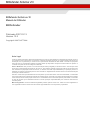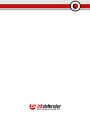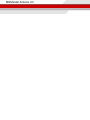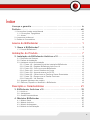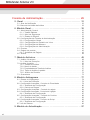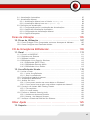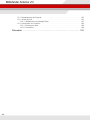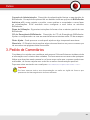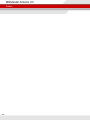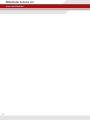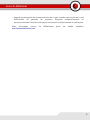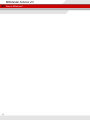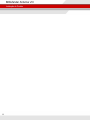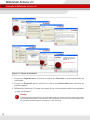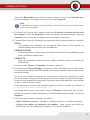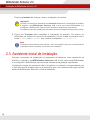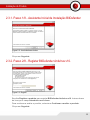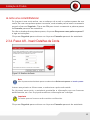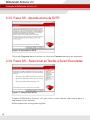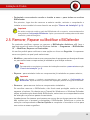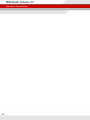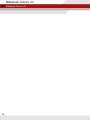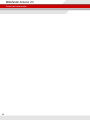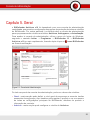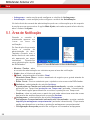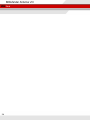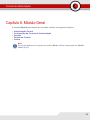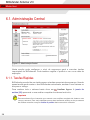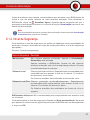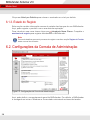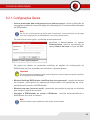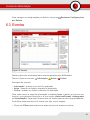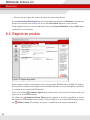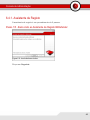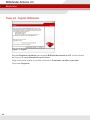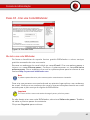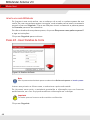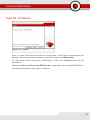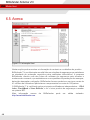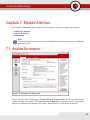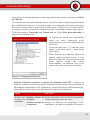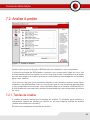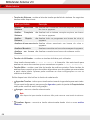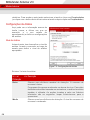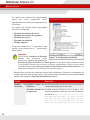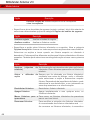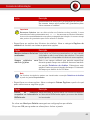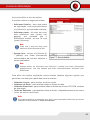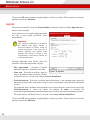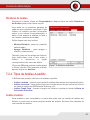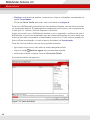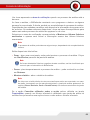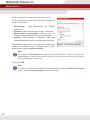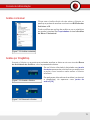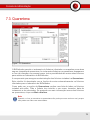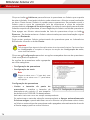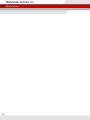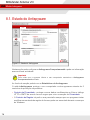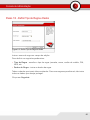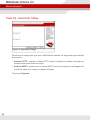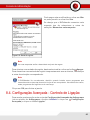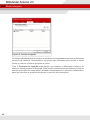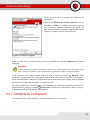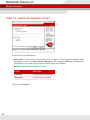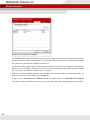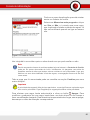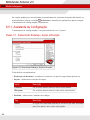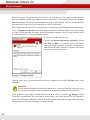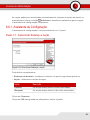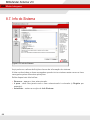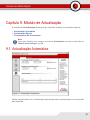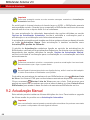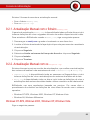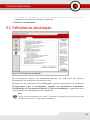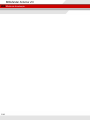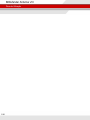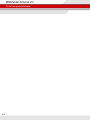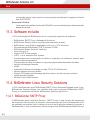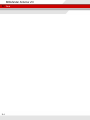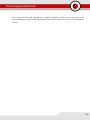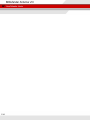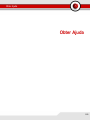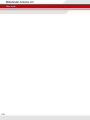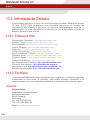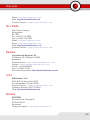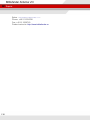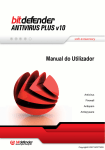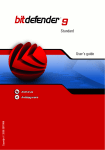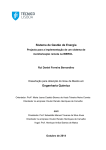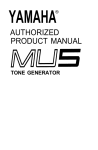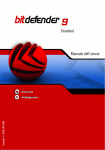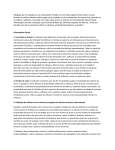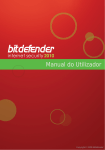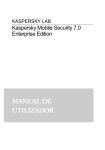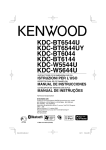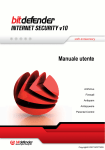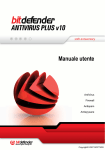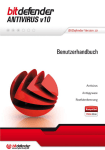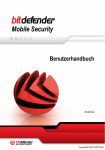Download BitDefender Antivirus v10
Transcript
Manual do Utilizador Antivírus Antispyware Copyright© 2007 SOFTWIN BitDefender Antivirus v10 BitDefender Antivirus v10 Manual do Utilizador BitDefender Publicado 2007.03.13 Version 10.2 Copyright© 2007 SOFTWIN Aviso Legal Todos os direitos reservados. Nenhuma parte deste livro pode ser reproduzida ou transmitida de qualquer forma ou por quaisquer meios, electrónicos ou mecânicos, incluindo fotocópias, gravação, ou qualquer sistema de arquivo de informação, sem a permissão por escrito de um representante autorizado de SOFTWIN. A inclusão de pequenas frases do texto em comparativas poderão ser feitas desde que seja feita a menção da fonte da frase em questão. O conteúdo não pode ser de forma alguma modificado. Aviso e Renúncia. Este produto e a sua documentação estão protegidas por direitos de autor. A informação neste documento é apresentada numa base de “tal como é”, sem qualquer garantia. Apesar de todas as precauções terem sido tomadas na preparação deste documento, os autores não serão responsabilizados por qualquer pessoa ou entidade com respeito a qualquer perda ou dano causado ou alegadamente causado directa ou indirectamente pela informação contida neste livro. Este livro contém links para Websites de terceiras partes que não estão baixo controlo da SOFTWIN, e a SOFTWIN não é responsável pelo conteúdo de qualquer site acedido por link. Se aceder a um site de terceiras partes mencionado neste manual, faz isso à sua própria conta e risco. A SOFTWIN fornece esses links apenas para facilitar, e a inclusão do link não implica que a SOFTWIN endosse ou aceite qualquer responsabilidade pelo conteúdo deste sites de terceiras partes. Marcas Registadas. Nomes de Marcas Registadas poderão aparecer neste livro. Todas as marcas registadas ou não registadas neste documento são da exclusiva propriedade dos seus respectivos proprietários. Feuer und Wasser kommt nicht zusammen Kann man nicht binden sind nicht verwandt In Funken versunken steh ich in Flammen und bin im Wasser verbrannt Im Wasser verbrannt BitDefender Antivirus v10 Índice Licença e garantia . . . . . . . . . . . . . . . . . . . . . . . . . . . . . . . . . . . . . . . . . . . . . . ix Prefácio . . . . . . . . . . . . . . . . . . . . . . . . . . . . . . . . . . . . . . . . . . . . . . . . . . . . . . . xiii 1. Convenções Usadas neste Manual . . . . . . . . . . . . . . . . . . . . . . . . . . . . . . . . . . . 1.1. Convenções Tipográficas . . . . . . . . . . . . . . . . . . . . . . . . . . . . . . . . . . . . . . 1.2. Avisos . . . . . . . . . . . . . . . . . . . . . . . . . . . . . . . . . . . . . . . . . . . . . . . . . . . 2. A estrutura do Manual . . . . . . . . . . . . . . . . . . . . . . . . . . . . . . . . . . . . . . . . . . . . 3. Pedido de Comentários . . . . . . . . . . . . . . . . . . . . . . . . . . . . . . . . . . . . . . . . . . . xiii xiii xiv xiv xv Acerca do BitDefender . . . . . . . . . . . . . . . . . . . . . . . . . . . . . . . . . . . . . . . . 1 1. Quem é BitDefender? . . . . . . . . . . . . . . . . . . . . . . . . . . . . . . . . . . . . . . . 3 1.1. Porquê BitDefender? . . . . . . . . . . . . . . . . . . . . . . . . . . . . . . . . . . . . . . . . . . 3 Instalação do Produto . . . . . . . . . . . . . . . . . . . . . . . . . . . . . . . . . . . . . . . . 7 2. Instalação de BitDefender Antivirus v10 . . . . . . . . . . . . . . . . . . . . . . 9 2.1. Requisitos do Sistema . . . . . . . . . . . . . . . . . . . . . . . . . . . . . . . . . . . . . . . . . 9 2.2. Passos da Instalação . . . . . . . . . . . . . . . . . . . . . . . . . . . . . . . . . . . . . . . . . . 9 2.3. Assistente Inicial de Instalação . . . . . . . . . . . . . . . . . . . . . . . . . . . . . . . . . . 12 2.3.1. Passo 1/8 - Assistente Inicial de Instalação BitDefender . . . . . . . . . . . . . 13 2.3.2. Passo 2/8 - Registar BitDefender Antivirus v10. . . . . . . . . . . . . . . . . . . . 13 2.3.3. Passo 3/8 - Criar uma conta BitDefender . . . . . . . . . . . . . . . . . . . . . . . 14 2.3.4. Passo 4/8 - Inserir Detalhes da Conta . . . . . . . . . . . . . . . . . . . . . . . . . 15 2.3.5. Passo 5/8 - Aprenda acerca de RVTR . . . . . . . . . . . . . . . . . . . . . . . . . 16 2.3.6. Passo 6/8 – Seleccionar as Tarefas a Serem Executadas . . . . . . . . . . . . 16 2.3.7. Passo 7/8 - Esperar que as Tarefas Terminem . . . . . . . . . . . . . . . . . . . . 17 2.3.8. Passo 8/9 - Ver Resumo . . . . . . . . . . . . . . . . . . . . . . . . . . . . . . . . . . . 18 2.4. Upgrade (Mudança de versão) . . . . . . . . . . . . . . . . . . . . . . . . . . . . . . . . . . 18 2.5. Remover, Reparar ou Modificar o BitDefender . . . . . . . . . . . . . . . . . . . . . . . 19 Descrição e Características . . . . . . . . . . . . . . . . . . . . . . . . . . . . . . . . . 21 3. BitDefender Antivirus v10 . . . . . . . . . . . . . . . . . . . . . . . . . . . . . . . . . . 23 3.1. Antivírus . . . . . . . . . . . . . . . . . . . . . . . . . . . . . . . . . . . . . . . . . . . . . . . . . . 23 3.2. Antispyware . . . . . . . . . . . . . . . . . . . . . . . . . . . . . . . . . . . . . . . . . . . . . . . 24 3.3. Outras Características . . . . . . . . . . . . . . . . . . . . . . . . . . . . . . . . . . . . . . . . 24 4. Módulos BitDefender . . . . . . . . . . . . . . . . . . . . . . . . . . . . . . . . . . . . . . 27 4.1. 4.2. 4.3. 4.4. Módulo Geral . . . . . . . . . . . . . . . . . . . . . . . . . . . . . . . . . . . . . . . . . . . . . . Módulo Antivírus . . . . . . . . . . . . . . . . . . . . . . . . . . . . . . . . . . . . . . . . . . . . Módulo Antispyware . . . . . . . . . . . . . . . . . . . . . . . . . . . . . . . . . . . . . . . . . Módulo de Actualização . . . . . . . . . . . . . . . . . . . . . . . . . . . . . . . . . . . . . . . 27 27 27 28 v BitDefender Antivirus v10 Consola de Administração . . . . . . . . . . . . . . . . . . . . . . . . . . . . . . . . . . 29 5. Geral . . . . . . . . . . . . . . . . . . . . . . . . . . . . . . . . . . . . . . . . . . . . . . . . . . . . . 31 5.1. Área de Notificação . . . . . . . . . . . . . . . . . . . . . . . . . . . . . . . . . . . . . . . . . 32 5.2. Barra de Actividade da Análise . . . . . . . . . . . . . . . . . . . . . . . . . . . . . . . . . . 33 6. Módulo Geral . . . . . . . . . . . . . . . . . . . . . . . . . . . . . . . . . . . . . . . . . . . . . . 35 6.1. Administração Central . . . . . . . . . . . . . . . . . . . . . . . . . . . . . . . . . . . . . . . . 6.1.1. Tarefas Rápidas . . . . . . . . . . . . . . . . . . . . . . . . . . . . . . . . . . . . . . . . . 6.1.2. Nível de Segurança . . . . . . . . . . . . . . . . . . . . . . . . . . . . . . . . . . . . . . 6.1.3. Estado do Registo . . . . . . . . . . . . . . . . . . . . . . . . . . . . . . . . . . . . . . . 6.2. Configurações da Consola de Administração . . . . . . . . . . . . . . . . . . . . . . . . 6.2.1. Configurações Gerais . . . . . . . . . . . . . . . . . . . . . . . . . . . . . . . . . . . . . 6.2.2. Configurações do Relatório de Vírus . . . . . . . . . . . . . . . . . . . . . . . . . . 6.2.3. Configurações da Máscara . . . . . . . . . . . . . . . . . . . . . . . . . . . . . . . . . 6.2.4. Configurações de Administração . . . . . . . . . . . . . . . . . . . . . . . . . . . . . 6.3. Eventos . . . . . . . . . . . . . . . . . . . . . . . . . . . . . . . . . . . . . . . . . . . . . . . . . . 6.4. Registo do produto . . . . . . . . . . . . . . . . . . . . . . . . . . . . . . . . . . . . . . . . . . 6.4.1. Assistente de Registo . . . . . . . . . . . . . . . . . . . . . . . . . . . . . . . . . . . . 6.5. Acerca . . . . . . . . . . . . . . . . . . . . . . . . . . . . . . . . . . . . . . . . . . . . . . . . . . . 36 36 37 38 38 39 40 40 40 41 42 43 48 7. Módulo Antivírus . . . . . . . . . . . . . . . . . . . . . . . . . . . . . . . . . . . . . . . . . . 49 7.1. Análise No-acesso . . . . . . . . . . . . . . . . . . . . . . . . . . . . . . . . . . . . . . . . . . 7.1.1. Nível de Protecção . . . . . . . . . . . . . . . . . . . . . . . . . . . . . . . . . . . . . . 7.2. Análise A-pedido . . . . . . . . . . . . . . . . . . . . . . . . . . . . . . . . . . . . . . . . . . . . 7.2.1. Tarefas de Análise . . . . . . . . . . . . . . . . . . . . . . . . . . . . . . . . . . . . . . . 7.2.2. Menú de Atalho . . . . . . . . . . . . . . . . . . . . . . . . . . . . . . . . . . . . . . . . . 7.2.3. Propriedades da Tarefa de Análise . . . . . . . . . . . . . . . . . . . . . . . . . . . . 7.2.4. Tipos de Análise A-pedido . . . . . . . . . . . . . . . . . . . . . . . . . . . . . . . . . 7.2.5. Análise de Rootkits . . . . . . . . . . . . . . . . . . . . . . . . . . . . . . . . . . . . . . 7.3. Quarentena . . . . . . . . . . . . . . . . . . . . . . . . . . . . . . . . . . . . . . . . . . . . . . . 49 50 55 55 57 57 67 72 73 8. Módulo Antispyware . . . . . . . . . . . . . . . . . . . . . . . . . . . . . . . . . . . . . . . 77 8.1. Estado do Antispyware . . . . . . . . . . . . . . . . . . . . . . . . . . . . . . . . . . . . . . . 8.1.1. Nível de Protecção . . . . . . . . . . . . . . . . . . . . . . . . . . . . . . . . . . . . . . . 8.2. Configuração Avançada - Controlo de Privacidade . . . . . . . . . . . . . . . . . . . . 8.2.1. Assistente de Configuração . . . . . . . . . . . . . . . . . . . . . . . . . . . . . . . . 8.2.2. Gerindo as Regras . . . . . . . . . . . . . . . . . . . . . . . . . . . . . . . . . . . . . . . 8.3. Configuração Avançada - Controlo de registo . . . . . . . . . . . . . . . . . . . . . . . 8.4. Configuração Avançada - Controlo de Ligação . . . . . . . . . . . . . . . . . . . . . . . 8.4.1. Assistente de Configuração . . . . . . . . . . . . . . . . . . . . . . . . . . . . . . . . 8.5. Configuração Avançada - Controlo de Cookies . . . . . . . . . . . . . . . . . . . . . . 8.5.1. Assistente de Configuração . . . . . . . . . . . . . . . . . . . . . . . . . . . . . . . . 8.6. Configuração Avançada - Controlo de Script . . . . . . . . . . . . . . . . . . . . . . . . 8.6.1. Assistente de Configuração . . . . . . . . . . . . . . . . . . . . . . . . . . . . . . . . 8.7. Info do Sistema . . . . . . . . . . . . . . . . . . . . . . . . . . . . . . . . . . . . . . . . . . . . . 78 79 79 80 83 84 85 87 89 92 93 95 96 9. Módulo de Actualização . . . . . . . . . . . . . . . . . . . . . . . . . . . . . . . . . . . . 97 vi 9.1. Actualização Automática . . . . . . . . . . . . . . . . . . . . . . . . . . . . . . . . . . . . . . 97 9.2. Actualização Manual . . . . . . . . . . . . . . . . . . . . . . . . . . . . . . . . . . . . . . . . . 98 9.2.1. Actualização Manual com o ficheiro weekly.exe . . . . . . . . . . . . . . . . 99 9.2.2. Actualização Manual com os arquivos zip . . . . . . . . . . . . . . . . . . . 99 9.3. Definições de actualização . . . . . . . . . . . . . . . . . . . . . . . . . . . . . . . . . . . . 101 9.3.1. Configuração para a Localização das Actualizações . . . . . . . . . . . . . . 102 9.3.2. Opções de Actualização Automática . . . . . . . . . . . . . . . . . . . . . . . . . 102 9.3.3. Configuração da Actualização Manual . . . . . . . . . . . . . . . . . . . . . . . . 103 9.3.4. Opções Avançadas . . . . . . . . . . . . . . . . . . . . . . . . . . . . . . . . . . . . . 103 Dicas de Utilização . . . . . . . . . . . . . . . . . . . . . . . . . . . . . . . . . . . . . . . . . 105 10. Dicas de Utilização . . . . . . . . . . . . . . . . . . . . . . . . . . . . . . . . . . . . . . 107 10.1. Como Proteger o Seu Computador contra as Ameaças de Malware . . . . . . 107 10.2. Como Configurar uma Tarefa de Análise . . . . . . . . . . . . . . . . . . . . . . . . . . 108 CD de Emergência BitDefender . . . . . . . . . . . . . . . . . . . . . . . . . . . 109 11. Geral . . . . . . . . . . . . . . . . . . . . . . . . . . . . . . . . . . . . . . . . . . . . . . . . . . . 111 11.1. O que é o KNOPPIX? . . . . . . . . . . . . . . . . . . . . . . . . . . . . . . . . . . . . . . . 11.2. Requisitos do Sistema . . . . . . . . . . . . . . . . . . . . . . . . . . . . . . . . . . . . . . 11.3. Software incluído . . . . . . . . . . . . . . . . . . . . . . . . . . . . . . . . . . . . . . . . . . 11.4. BitDefender Linux Security Solutions . . . . . . . . . . . . . . . . . . . . . . . . . . . . 11.4.1. BitDefender SMTP Proxy . . . . . . . . . . . . . . . . . . . . . . . . . . . . . . . . . 11.4.2. BitDefender Remote Admin . . . . . . . . . . . . . . . . . . . . . . . . . . . . . . . 11.4.3. BitDefender Linux Edition . . . . . . . . . . . . . . . . . . . . . . . . . . . . . . . . 111 111 112 112 112 113 113 12. LinuxDefender Howto . . . . . . . . . . . . . . . . . . . . . . . . . . . . . . . . . . . . 115 12.1. Iniciar e Parar . . . . . . . . . . . . . . . . . . . . . . . . . . . . . . . . . . . . . . . . . . . . 12.1.1. Iniciar LinuxDefender . . . . . . . . . . . . . . . . . . . . . . . . . . . . . . . . . . . 12.1.2. Stop LinuxDefender . . . . . . . . . . . . . . . . . . . . . . . . . . . . . . . . . . . . 12.2. Configurar a Ligação à Internet . . . . . . . . . . . . . . . . . . . . . . . . . . . . . . . . 12.3. Actualização BitDefender . . . . . . . . . . . . . . . . . . . . . . . . . . . . . . . . . . . . 12.4. Análise de Vírus . . . . . . . . . . . . . . . . . . . . . . . . . . . . . . . . . . . . . . . . . . 12.4.1. Como posso aceder aos meus dados no Windows? . . . . . . . . . . . . . . 12.4.2. Como posso levar a cabo uma análise completa ao sistema? . . . . . . . 12.5. Construir um Instant Mail Filtering Toaster . . . . . . . . . . . . . . . . . . . . . . . . 12.5.1. Pré-requisitos . . . . . . . . . . . . . . . . . . . . . . . . . . . . . . . . . . . . . . . . 12.5.2. O e-mail toaster . . . . . . . . . . . . . . . . . . . . . . . . . . . . . . . . . . . . . . . 12.6. Perform a Network Security Audit . . . . . . . . . . . . . . . . . . . . . . . . . . . . . . 12.6.1. Analisar em busca de Rootkits . . . . . . . . . . . . . . . . . . . . . . . . . . . . . 12.6.2. Nessus - the Network Scanner . . . . . . . . . . . . . . . . . . . . . . . . . . . . . 12.7. Verifique o Estado da RAM do Seu Sistema . . . . . . . . . . . . . . . . . . . . . . . 115 115 116 117 118 118 118 119 120 120 120 121 121 122 122 Obter Ajuda . . . . . . . . . . . . . . . . . . . . . . . . . . . . . . . . . . . . . . . . . . . . . . . . 125 13. Suporte . . . . . . . . . . . . . . . . . . . . . . . . . . . . . . . . . . . . . . . . . . . . . . . . . 127 vii BitDefender Antivirus v10 13.1. Departamento de Suporte . . . . . . . . . . . . . . . . . . . . . . . . . . . . . . . . . . . . 13.2. Ajuda On-line . . . . . . . . . . . . . . . . . . . . . . . . . . . . . . . . . . . . . . . . . . . . 13.2.1. BitDefender Knowledge Base . . . . . . . . . . . . . . . . . . . . . . . . . . . . . 13.3. Informação de Contacto . . . . . . . . . . . . . . . . . . . . . . . . . . . . . . . . . . . . . 13.3.1. Endereços Web . . . . . . . . . . . . . . . . . . . . . . . . . . . . . . . . . . . . . . . 13.3.2. Escritórios . . . . . . . . . . . . . . . . . . . . . . . . . . . . . . . . . . . . . . . . . . . 127 127 127 128 128 128 Glossário . . . . . . . . . . . . . . . . . . . . . . . . . . . . . . . . . . . . . . . . . . . . . . . . . . . . . 131 viii Licença e garantia Licença e garantia SE NÃO CONCORDA COM ESTES TERMOS E CONDIÇÕES NÃO INSTALE O SOFTWARE. AO SELECCIONAR "EU ACEITO", "OK", "CONTINUAR", "SIM" OU AO INSTALAR E USAR O SOFTWARE DE QUALQUER FORMA, ESTÁ A AFIRMAR QUE COMPREENDEU COMPLETAMENTE E ACEITOU OS TERMOS DE ESTE ACORDO. Estes termos abrangem as Soluções e Serviços BitDefender para utilizadores individuais que lhe foram licenciadas, incluindo documentação relacionada, updates (actualizações da base de vírus) e upgrades (mudanças de versão) das aplicações que lhe foram entregues como parte da licença adquirida ou qualquer acordo de serviço tal como definido na documentação ou em qualquer cópia desses itens. Este Acordo da Licença é um acordo legal entre você (seja um indivíduo ou representante legal) e a SOFTWIN para uso do produto de software SOFTWIN acima identificado, o qual inclui software de computador e serviços e poderá incluir meios associados, materiais impressos, e documentação "online" ou electrónica (daqui em diante designado por "BitDefender"), todos os quais estão protegidos pelos pelas leis internacionais dos direitos de autor e tratados internacionais. Ao instalar, copiar, ou usar de outra forma o BitDefender, estará a concordar com os termos deste acordo. Se não concorda com os termos deste acordo, não instale ou use o BitDefender. Licença BitDefender. O BitDefender está protegido pelas leis dos direitos de autor e pelos tratados internacionais sobre direitos de autor, como também por outras leis e tratados intelectuais de propriedade. O BitDefender é licenciado, não é vendido. CONCESSÃO DE LICENÇA. Pela presente, a SOFTWIN concede-lhe a si, e apenas a si a seguinte licença não-exclusiva, limitada, não-transmissível e passível de royaltie para utilizar o BitDefender. SOFTWARE APLICAÇÃO. Pode instalar e usar BitDefender, em tantos computadores quantos os abrangidos pelo número total de licenças de utilizador. Pode fazer uma cópia adicional para efeitos de back-up (cópia de segurança). LICENÇA DE UTILIZADOR DE COMPUTADOR INDIVIDUAL. Esta licença aplica-se ao software BitDefender que pode ser instalado num único computador que não providencie serviços de rede. O utilizador primário pode instalar este software num único computador e fazer uma cópia adicional num dispositivo distinto para efeitos de backup. O número de utilizadores primários permitidos corresponde ao número de utilizadores abrangidos pela licença. ix BitDefender Antivirus v10 Licença e garantia TERMOS DE LICENÇA. A Licença aqui outorgada começa na data da aquisição do BitDefender e expira no final do período para o qual a licença foi adquirida. UPGRADES. Se o BitDefender estiver marcado como um upgrade (mudança de versão), tem de estar correctamente licenciado para usar um produto identificado pela SOFTWIN como sendo elegível para o upgrade para poder usar o BitDefender. O BitDefender marcado como upgrade substitui e/ou suplementa o produto que forma as bases para a sua elegibilidade de upgrade. Pode utilizar o produto resultante do upgrade apenas nos termos deste Acordo de Licença. Se o BitDefender for um upgrade de um componente de um pacote de programas de software que licenciou como um único produto, o BitDefender pode ser usado e transferido apenas como uma parte desse único pacote de produtos, e não pode ser separado para uso por mais do que o número total de utilizadores licenciados. Os termos e condições desta licença substituem quaisquer acordos prévios que possam ter existido entre si e a SOFTWIN com respeito ao produto original ou ao upgrade resultante. DIREITOS DE AUTOR. Todos os direitos, títulos e interesses no e para o BitDefender e todos os direitos de autor em e no BitDefender (incluindo mas não limitado a qualquer imagem, fotografias, acessos, animações, vídeo, som, música, texto, e "applets" incorporadas no BitDefender), os materiais impressos que o acompanham, e quaisquer cópias do BitDefender são propriedade da SOFTWIN. O BitDefender está protegido pelos direitos de autor e pelos tratados internacionais. Assim sendo, tem de tratar o BitDefender como qualquer outro material com direitos de autor. Não pode copiar os materiais impressos que acompanham o BitDefender. Tem de produzir e incluir todos os avisos de direitos de autor na sua forma original em todas as cópias criadas independentemente dos meios ou formas, nos quais o BitDefender existe. Não pode sub-licenciar, alugar, vender, fazer leasing ou partilhar a licença BitDefender. Não pode inverter a engenharia, recompilar, desmontar, criar trabalhos derivados, modificar, traduzir, ou fazer qualquer tentativa para descobrir a fonte do código do BitDefender. GARANTIA LIMITADA. A SOFTWIN garante que os meios, nos quais o BitDefender é distribuído, são livres de defeitos por um período de trinta dias desde a data de entrega do BitDefender a si. A única solução para uma quebra desta garantia será que a SOFTWIN, em sua opção, poderá substituir o meio defeituoso após o recebimento do produto danificado, ou reembolsar-lhe o dinheiro que pagou pelo BitDefender. A SOFTWIN não garante que o BitDefender não seja interrompido ou livre de erros, ou que os erros sejam corrigidos. A SOFTWIN não garante que BitDefender vá de encontro às suas expectativas. EXCEPTO TAL COMO EXPRESSAMENTE EXPOSTO NESTE ACORDO, SOFTWIN RENUNCIA TODAS AS OUTRAS GARANTIAS, TANTO EXPRESSAS COMO IMPLÍCITAS, COM RESPEITO AOS PRODUTOS, MELHORIAS, MANUTENÇÃO OU SUPORTE RELACIONADOS COM ESTE ACORDO, OU QUAISQUER OUTROS MATERIAIS (TANGÍVEIS OU INTANGÍVEIS) OU SERVIÇOS FORNECIDOS POR x Licença e garantia ELE. A SOFTWIN EXPRESSA AQUI A SUA RENÚNCIA A TODAS AS OUTRAS GARANTIAS, TANTO ESPRESSAS COMO IMPLÍCITAS, INCLUÍNDO AS GARANTIAS IMPLÍCITAS DE MERCADO, FEITAS PARA UM PROPÓSITO EM PARTICULAR, OU NÃO INTERFERÊNCIA, EXACTIDÃO DOS DADOS, EXACTIDÃO DO CONTEÚDO INFORMATIVO, INTEGRAÇÃO DE SISTEMAS, NÃO VIOLAÇÃO DE DIREITOS DE TERCEIROS AO FILTRAR, DESACTIVAR OU REMOVER O SOFTWARE DE TERCEIROS, SPYWARE, ADWARE, COOKIES, E-MAILS, DOCUMENTOS, PUBLICIDADE OU SEMELHANTE, QUER SURJAM POR ESTATUTO, LEI, NO CURSO DE TRANSAÇÕES, POR COSTUME E HÁBITO, OU USO COMERCIAL. RENÚNCIA DE DANOS. Qualquer pessoa que use, teste, ou avalie o BitDefender suporta todo o risco pela qualidade e desempenho do BitDefender. A SOFTWIN não será responsável, em nenhuma circunstância, de qualquer dano de qualquer tipo, incluindo, sem limitação, danos directos ou indirectos provenientes do uso, desempenho, ou entrega do BitDefender, mesmo que a SOFTWIN tenha sido avisada da existência ou possibilidade de tais danos. ALGUNS ESTADOS NÃO PERMITEM A LIMITAÇÃO OU EXCLUSÃO DE RESPONSABILIDADE DE INCIDENTES OU DANOS CONSEQUENTES, POR ISSO A LIMITAÇÃO ACIMA INDICADA PODERÁ NÃO SE APLICAR A SI. EM NENHUM CASO O RISCO DA SOFTWIN PODERÁ EXCEDER O PREÇO QUE PAGOU PELO BITDEFENDER. As renúncias e limitações, estabelecidas acima, aplicar-se-ão independentemente se aceita usar, avaliar ou testar o BitDefender. AVISO IMPORTANTE AOS UTILIZADORES. ESTE SOFTWARE NÃO É À PROVA DE FALHAS E NÃO ESTÁ DESENHADO PARA USO INTENCIONAL EM AMBIENTES DE RISCO QUE REQUEREM UMA PERFORMANCE À PROVA DE FALHAS. ESTE SOFTWARE NÃO ESTÁ INDICADO PARA SER USADO EM OPERAÇÕES DE NAVEGAÇÃO AÉREA, EM INSTALAÇÕES NUCLEARES, OU SISTEMAS DE COMUNICAÇÕES, SISTEMAS DE ARMAMENTO, DIRECTA OU INDIRECTAMENTE EM SISTEMAS DE APOIO À VIDA, CONTROLO DE TRÁFEGO AÉREO, OU QUALQUER APLICAÇÃO OU INSTALAÇÃO, ONDE A FALHA PODE RESULTAR EM MORTE, DANOS FISÍCOS GRAVES OU DANOS DE PROPRIEDADE. GERAL. Este acordo será regido pelas leis da Roménia e pela regulamentação e tratados internacionais de direitos de autor. A jurisdição e foro exclusivo em caso de qualquer disputa que surja devido aos Termos desta Licença serão os tribunais da Roménia. Preços, custos e taxas de uso do BitDefender estão sujeitas a alteração sem qualquer aviso prévio. Em caso de não-validade de qualquer parte deste Acordo, a não-validade não afecta a validade das restantes partes deste Acordo. xi BitDefender Antivirus v10 Licença e garantia BitDefender e o Logótipo BitDefender são marcas registadas de SOFTWIN. Todas as outras marcas registadas usadas no produto ou nos materiais associados ao mesmo são propriedade dos respectivos proprietários. A licença cessará imediatamente e sem aviso se se encontrar a violar qualquer um dos pontos destes termos e condições. Não terá direito a um reembolso por parte de SOFTWIN ou qualquer um dos revendedores de BitDefender como resultado da cessação da licença. Os termos e condições respeitantes à confidencialidade e restrições em uso manter-se-ão em vigor mesmo após a cessação da licença. A SOFTWIN poderá rever estes Termos a qualquer altura e os termos revistos serão automaticamente aplicáveis às versões correspondentes do Software distribuído com os termos revistos. Se qualquer parte destes Termos for encontrada como sendo desnecessária ou inaplicável, essa parte não afectará a validade dos restantes Termos, que permanecerão válidos e aplicáveis. Em caso de controvérsia ou inconsistência entre as traduções destes Termos e outras línguas, a versão em Inglês emitida pela SOFTWIN prevalecerá sobre todas as outras. Contacte SOFTWIN, em 5, Fabrica de Glucoza street, 72322-Sector 2, Bucharest, Romania, ou pelo Tel No: 0040-21-2330780 ou Fax:0040-21-2330763, e-mail address: <[email protected]>. xii Prefácio Prefácio Este manual é dirigido a todos os utilizadores que escolheram BitDefender Antivirus v10 como a solução de segurança para os seus computadores pessoais. A informação apresentada neste manual não só é útil e acessível para as pessoas que percebam de computadores, como também é útil e acessível para todas as pessoas que sejam capazes de trabalhar com o sistema operativo Windows. Este manual dá-lhe uma descrição completa do BitDefender Antivirus v10, da Empresa e da equipa que o desenvolveu, e também irá guiá-lo através do processo de instalação, e explicar-lhe como o pode configurar. Irá ficar a saber como usar o BitDefender Antivirus v10, como o actualizar, testar e personalizar. Em resumo, irá ficar a saber como tirar partido do melhor que o BitDefender tem para lhe oferecer. Desejamos-lhe uma leitura proveitosa e agradável. 1. Convenções Usadas neste Manual 1.1. Convenções Tipográficas Diversos estilos de texto são usados neste manual para uma maior facilidade de leitura. O seu aspecto e significado são apresentados na tabela abaixo. Aparência Descrição sample syntax Exemplos de sintaxe são impressos em caracteres monospace. http://www.bitdefender.com O link URL está a apontar para algum local externo, num servidor http ou ftp. <[email protected]> Endereços de e-mail são inseridos no texto para contactar a solicitar mais informação. “Prefácio” (p. xiii) Este é um link interno, que aponta para uma área dentro do documento. filename Os ficheiros e as directorias são impressos usando a fonte monospace. option Todas as opções de produto são impressas usando caracteres acheio. xiii BitDefender Antivirus v10 Prefácio Aparência sample code listing Descrição A listagem de código é impressa com caracteres monospace. 1.2. Avisos Os avisos encontram-se em notas de texto, marcadas graficamente, que lhe dão informação adicional respeitante ao parágrafo em questão. Nota A nota é apenas uma observação curta. Apesar de a poder omitir, a nota providencia-lhe informação valiosa, tal como uma característica específica ou um link para um determinado tópico. Importante Este ponto requer a sua atenção e não é recomendável ignorá-lo. Normalmente, dá-lhe informação bastante importante. Atenção Trata-se de informação crítica que deve de tratar com cuidados redobrados. Nada de mal acontecerá se seguir as indicações. Deve lê-la e compreendê-la, porque descreve algo extremamente arriscado. 2. A estrutura do Manual O manual é composto de sete partes, que contêm os tópicos principais: Acerca do BitDefender, Instalação do Produto, Descrição e Características, Consola de Administração, Dicas de Utilização, CD de Emergência BitDefender e Obter Ajuda. Mais ainda, um glossário é fornecido para ajudá-lo a clarificar alguns termos técnicos. Acerca do BitDefender. Uma breve introdução ao BitDefender. Instalação do Produto. Instruções passo a passo para a instalação do BitDefender numa estação de trabalho. Este é um manual bastante completo de instruções sobre como instalar e usar BitDefender Antivirus v10. Começando pelos pré-requisitos necessários para uma instalação bem-sucedida, é guiado através de todo o processo de instalação. No final, o procedimento de desinstalação é-lhe descrito para o caso de necessitar de desinstalar o BitDefender. Descrição e Características. BitDefender Antivirus v10, as suas características e os módulos do produto são-lhe apresentados. xiv Prefácio Consola de Administração. Descrição da admnistração básica e manutenção do BitDefender. Os capítulos explicam-lhe em detalhe todas as opções do BitDefender Antivirus v10, como registar o produto, como analisar o computador e como fazer as actualizações. É-lhe ensinado como configurar e usar todos os módulos BitDefender. Dicas de Utilização. Siga estas instruções de forma a tirar o máximo partido do seu BitDefender. CD de Emergência BitDefender. Descrição do CD de Emergência BitDefender. Ajuda-o a compreender e a usar as características existentes neste CD de arranque. Obter Ajuda. Onde procurar e onde pedir ajuda se algo inesperado acontecer. Glossário. O Glossário tenta explicar alguns termos técnicos ou pouco comuns que irá encontrar nas páginas deste documento. 3. Pedido de Comentários Convidamo-lo a ajudar-nos a melhorar este manual. Nós verificámos e testámos toda a informação com o máximo dos cuidados. Por favor escreva-nos acerca de quaisquer falhas que descubra neste manual ou a forma como acha que o mesmo poderia ser melhorado, de forma a ajudar-nos a dar-lhe a melhor documentação possível. Faça-nos saber enviando um e-mail para <[email protected]>. Importante Por favor escreva toda a sua documentação e e-mails em inglês de forma a que possamos dar-lhes seguimento de forma eficiente. xv BitDefender Antivirus v10 Prefácio xvi Acerca do BitDefender Acerca do BitDefender 1 BitDefender Antivirus v10 Acerca do BitDefender 2 Acerca do BitDefender Capítulo 1. Quem é BitDefender? BitDefender é um fabricante mundial líder em soluções de segurança que satisfazem os standards de protecção requiridos pelos ambientes informáticos. A empresa BitDefender oferece uma das linhas de software de segurança mais eficazes e modernas do mercado, que estabelecem novos padrões de prevenção de ameaças, detecção atempada e mitigação. BitDefender fornece produtos e serviços a mais de 41 milhões de utilizadores particulares e empresariais em mais de 180 paises. BitDefender possui delegações nos Estados Unidos, no Reino Unido, Alemanha, Espanha e Roménia. • Contém antivírus, firewall, antispyware, antispam e controlo parental para utilizadores particulares e empresariais; • O leque de produtos BitDefender destina-se a ser implementado em estruturas informáticas complexas (postos de trabalho, servidores de ficheiros, servidores de correio, e gateways), em plataformas Windows, Linux e FreeBSD; • Distribuição a nível mundial, produtos disponíveis em 18 idiomas; • Fácil de usar, com um assistente de instalação que orienta os utilizadores através do processo de instalação fazendo apenas umas poucas perguntas; • Produtos internacionalmente certificados: Virus Bulletin, ICSA Labs, Checkmark, IST Prize, etc; • Suporte ao cliente contínuo - a equipa de apoio ao cliente está disponível 24 horas por dia, nos 7 dias da semana; • Tempo de resposta extremamente rápido em caso de novos ataques a computadores; • Melhor nível de detecção; • Actualizações de hora a hora das assinaturas de vírus via Internet - acções automáticas ou agendadas que oferecem protecção contra novos vírus. 1.1. Porquê BitDefender? Garantido: o produtor de antivírus com maior rapidez de resposta. A rapidez de resposta de BitDefender em caso de uma epidemia de vírus ficou confirmada com os últimos surtos de vírus tais como: CodeRed, Nimda, Sircam, Badtrans.B e outros códigos maliciosos bastante perigosos, e de propagação rápida. BitDefender foi o primeiro a fornecer soluções contra estes códigos e a torná-las disponíveis de forma 3 BitDefender Antivirus v10 01 Quem é BitDefender? gratuíta na Internet para todos aqueles que foram afectados. Agora, com a continua expansão do virus Klez – em várias versões, uma protecção antivírus tornou-se uma necessidade vital para qualquer sistema de computadores. Inovador. Prémio de inovação pela Comissão Europeia e pela EuroCase. BitDefender foi proclamado um vencedor do European IST-Prize, atribuído pela Comissão Europeia e por representantes de 18 Academias da Europa. Agora no seu oitavo aniversário, O European IST Prize é um prémio atribuido a produtos inovadores que representam o melhor que a Europa tem em termos de inovação e informação tecnológica. Abrangente. Protege cada ponto da sua rede, dando-lhe assim uma segurança completa. As soluções de segurança BitDefender para os ambientes empresariais satisfazem os requisitos de protecção dos diversos ambientes empresariais dos nossos dias, permitindo uma administração de todas as complexas ameaças que colocam uma rede em perigo, desde uma pequena rede local até WAN´s multi-servidor e multi-plataforma. A Derradeira Protecção. A última fronteira para qualquer ameaça possível ao seu sistema. Como a detecção de vírus baseada na análise de código nem sempre ofereceu bons resultados, BitDefender desenvolveu uma protecção baseada em comportamento, fornecendo segurança contra malware recém-nascido. Estes são os custos que as organizações querem evitar e para os quais as soluções de segurança são desenhadas para prevenir: • • • • • Ataques de Worms Perdas de comunicação devido a e-mails infectados Quebra de recebimento de E-mails Limpeza e recuperação de sistemas Perda de produtividade experimentada pelos utilizadores de um sistema que fica indisponível • Hacking, e acessos não autorizados que causam danos Alguns desenvolvimentos e benefícios simultâneos podem ser alcançados usando a suite de segurança BitDefender: • Aumento da disponibilidade da rede ao impedir a propagação dos ataques de código malicioso (exemplo: Nimda, Trojans (Cavalos de Tróia), DDoS). • Protege utilizadores remotos dos ataques. • Reduz custos administrativos de distribuição ao fazê-lo rapidamente usando as capacidades de Administração do BitDefender (soluções Empresariais). 4 Acerca do BitDefender • Impede a propagação de malware através de e-mail, usando a protecção de e-mail BitDefender na gateway da empresa. Bloqueia temporariamente ou permanentemente tentativas de ligação vulneráveis e dispendiosas de aplicações. Mais informação acerca http://www.bitdefender.com. de BitDefender pode ser obtida visitando: 5 BitDefender Antivirus v10 01 6 Quem é BitDefender? Instalação do Produto Instalação do Produto 7 BitDefender Antivirus v10 Instalação do Produto 8 Instalação do Produto Capítulo 2. Instalação de BitDefender Antivirus v10 A secção de Instalação de BitDefender Antivírus 10 deste guia do utilizador contém os seguintes tópicos: • • • • • Requisitos do Sistema Passos da instalação Assistente Inicial de Instalação Actualização Remover, Reparar ou Modificar o BitDefender 2.1. Requisitos do Sistema Para um funcionamento correcto do produto, antes de instalar verifique que um dos seguintes sistemas operativos estão a ser executados no seu computador e que os correspondentes requisitos do sistema estão presentes: 2.1.1. Microsoft Windows 98 SE / NT-SP6 / Me / 2000 / XP 32-bit • • • • Processador Pentium II 350 MHz ou superior Mínimo 128 MB de Memória RAM (256 MB recomendado) Mínimo 60 MB de espaço disponível em disco Internet Explorer 5.5 ou superior 2.1.2. Microsoft Windows Vista 32-bit • Processador 800 MHz ou superior • Mínimo 512 MB de Memória RAM (1 GB recomendado) • Mínimo 60 MB de espaço disponível em disco BitDefender Antivirus v10 pode ser downloaded para avaliação em http://www.bitdefender.com o site empresarial da SOFTWIN dedicado à segurança informática. 2.2. Passos da Instalação Localize o ficheiro de instalação (setup) e clique nele duas vezes com o rato. Isto lançará o assistente que o irá guiar através do processo de instalação: 9 BitDefender Antivirus v10 02 Instalação de BitDefender Antivirus v10 Figura 2.1. Passos da Instalação 1. Clique em Seguinte para continuar ou clique em Cancelar se pretende desistir da instalação. 2. Clique em Seguinte para continuar ou clique em Retroceder para retornar ao primeiro passo. 3. BitDefender Antivirus v10 avisa-o em caso de ter outros produtos antivírus instalados no seu computador. Atenção É altamente recomendável que desinstale qualquer outro antivírus detectado antes de instalar BitDefender. Usar dois ou mais produtos antivírus ao mesmo tempo num computador pode bloquear totalmente o seu sistema. 10 Instalação do Produto Clique em Retroceder para voltar ao passo anterior ou clique em Cancelar para sair da instalação. Se deseja continuar, clique em Seguinte. Nota Se BitDefender Antivirus v10 não detectar outros produtos antivírus no seu sistema, pode saltar este passo. 4. Por favor leia o Acordo de Licença, seleccione Eu aceito os termos do Acordo de Licença e clique em Seguinte. Se não concordar com estes termos clique em Cancelar. O processo de instalação será cancelado e terminará. 5. Pode escolher o tipo de instalação que pretende: típica, personalizada ou completa. TÍPICA O programa será instalado com as opções mais comuns. Esta opção é a recomendada para a maioria dos utilizadores. PERSONALIZADA Poderá escolher os componentes que pretende instalar. Recomendada apenas para utilizadores experientes. COMPLETA Para uma instalação total do produto. Serão instalados todos os módulos do BitDefender. Se seleccionar Típica ou Completa, irá saltar o passo 6. 6. Se seleccionou Personalizada, irá aparecer uma nova janela que contém todos os componentes listados do BitDefender, para que possa seleccionar aqueles que pretende instalar. Se clicar em qualquer componente, irá aparecer uma breve descrição no lado direito (incluíndo o espaço mínimo requerido no disco rígido). Se clicar em qualquer ícone de um componente aparecerá uma janela onde pode escolher entre instalar ou não o módulo seleccionado. Pode seleccionar a pasta onde deseja instalar o produto. A pasta, por defeito, é C:\Programas\Softwin\BitDefender 10. Se deseja seleccionar outra pasta, clique em Browse e na janela que irá abrir, seleccione a pasta, na qual pretende que o BitDefender seja instalado. Clique em Seguinte. 7. Tem duas opções seleccionadas, por defeito: • Abrir o ficheiro Leia-me - para abrir o ficheiro Leia-me no final da instalação. • Colocar um atalho no ambiente de trabalho - para colocar um atalho do BitDefender no seu ambiente de trabalho, no final da instalação. 11 BitDefender Antivirus v10 02 Instalação de BitDefender Antivirus v10 Clique em Instalar de forma a iniciar a instalação do produto. Importante Durante o processo de instalação um assistente aparecerá. O assistente irá ajudá-lo a registar o seuBitDefender Antivirus v10, a criar uma conta BitDefender e a configurar o BitDefender para executar tarefas de segurança importantes. Complete o processo guiado pelo assistente de forma a seguir para o próximo passo. 8. Clique em Terminar para completar a instalação do produto. Se aceitou as definições por defeito do caminho da instalação, irá ser criada uma pasta com o nome Softwin nos Programas que contém a subpasta BitDefender 10. Nota Poderá ser-lhe solicitado que reinicie o seu computador, para que o assistente de instalação possa completar o processo de instalação. 2.3. Assistente Inicial de Instalação Durante o processo de instalação um assistente irá aparecer. esse assistente irá ajudá-lo a registar o seuBitDefender Antivirus v10, a criar uma conta BitDefender e a configurar o BitDefender para executar tarefas de segurança importantes. Completar a acção do assistente não é obrigatória; no entanto, recomendamos que o faça de forma a poupar tempo e a assegurar que o seu sistema fica seguro ainda antes de BitDefender Antivirus v10 estar instalado. 12 Instalação do Produto 2.3.1. Passo 1/8 - Assistente Inicial de Instalação BitDefender Figura 2.2. Janela de boas-vindas Clique em Seguinte. 2.3.2. Passo 2/8 - Registar BitDefender Antivirus v10. Figura 2.3. Registo Escolha Registar o produto para registar BitDefender Antivirus v10. Insira a chave de licença no campoIntroduzir nova chave. Para continuar a avaliar o produto, seleccione Continuar a avaliar o produto. Clique em Seguinte. 13 BitDefender Antivirus v10 02 Instalação de BitDefender Antivirus v10 2.3.3. Passo 3/8 - Criar uma conta BitDefender Figura 2.4. Criar uma Conta Não tenho uma conta BitDefender De forma a beneficiar do suporte técnico gratuíto BitDefender e outros serviços gratuítos necessita de criar uma conta. Escreva um endereço de e-mail válido no campoE-mail. Crie uma palavra-passe e insira-a no campoPalavra-passe. Confirme a palavra-passe no campoRe-insira palavra-passe. Use o endereço de e-mail e a palavra-passe para ter acesso à sua conta emhttp://myaccount.bitdefender.com. Nota A palavra-passe deve ter pelo menos quatro caracteres em tamanho. Para criar com sucesso uma conta deverá em primeiro lugar activar o seu endereço de e-mail. Verifique o seu endereço de e-mail e siga as instruções descrita no e-mail enviado para si pelo serviço de registo da BitDefender. Importante Por favor active a sua conta antes de seguir para o próximo passo. Se não deseja criar uma conta BitDefender, seleccione Saltar este passo. Também irá saltar o próximo passo do assistente. Clique em Seguinte para continuar ou clique em Cancelar para sair do assistente. 14 Instalação do Produto Já tenho uma conta BitDefender Se já possui uma conta activa, use o endereço de e-mail e a palavra-passe da sua conta. Se usar uma palavra-passe incorrecta, será avisado para a inserir novamente quando clicar em Seguinte. Clique em Ok para inserir novamente a palavra-passe ouCancelar para sair do assistente. Se não se lembra da sua palavra-passe, clique em Esqueceu a sua palavra-passe? e siga as instruções. Clique em Seguinte para continuar ou clique em Cancelar para sair do assistente. 2.3.4. Passo 4/8 - Inserir Detalhes da Conta Figura 2.5. Detalhes da Conta Nota Não irá passar através deste passo se seleccionouSaltar este passo no terceiro passo. Insira o seu primeiro e último nome, e seleccione o país onde reside. Se já possui uma conta, o assistente mostra-lhe a informação que nos forneceu anteriormente, se o fez. Aqui pode modificar a informação se o desejar. Importante Os dados que nos fornecer serão mantidos confidenciais. Clique em Seguinte para continuar ou clique em Cancelar para sair do assistente. 15 BitDefender Antivirus v10 02 Instalação de BitDefender Antivirus v10 2.3.5. Passo 5/8 - Aprenda acerca de RVTR Figura 2.6. Informação de RVTR Clique em Seguinte para continuar ou clique em Cancelar para sair do assistente. 2.3.6. Passo 6/8 – Seleccionar as Tarefas a Serem Executadas Figura 2.7. Selecção das Tarefas Preparar BitDefender Antivirus v10 para levar a cabo tarefas importantes para a segurança do seu sistema. Estão disponíveis as seguintes opções: 16 Instalação do Produto • Actualizar o BitDefender Antivirus v10 (poderá ser necessário reiniciar) durante o próximo passo, será efectuada a actualização do BitDefender Antivirus v10 de forma a proteger o seu computador contra as ameaças mais recentes. • Executar uma análise rápida (poderá ser necessário reiniciar) - durante o próximo passo, uma análise rápida será executada de forma a que BitDefender Antivirus v10 se certifique que os seus ficheiros das pastas Windows e Programas não estão infectados. • Executar uma análise completa diária às 2 AM - Executa uma análise completa diária às 2 AM. Importante Recomendamos que tenha estas opções activas antes de avançar para o próximo passo de forma a assegurar a segurança do seu sistema. Se seleccionar apenas a última opção ou nenhuma opção, irá saltar o próximo passo. Pode efectuar quaisquer mudanças que queira ao retroceder para os passos anteriores (clique em Retroceder). Ao avançar o processo torna-se irreversível: se seleccionar continuar, deixará de ser capaz de retroceder aos passos anteriores. Clique em Seguinte para continuar ou clique em Cancelar para sair do assistente. 2.3.7. Passo 7/8 - Esperar que as Tarefas Terminem Figura 2.8. Estado das Tarefas Esperar que as tarefas terminem. Pode ver o estado das tarefas seleccionadas no passo anterior. 17 BitDefender Antivirus v10 02 Instalação de BitDefender Antivirus v10 Clique em Seguinte para continuar ou clique em Cancelar para sair do assistente. 2.3.8. Passo 8/9 - Ver Resumo Figura 2.9. Terminar Este é o passo final do assistente de configuração. SeleccioneAbrir a minha conta BitDefender - para entrar na sua conta BitDefender. Necessita para tal de estar ligado à Internet. Clique em Terminar para completar a acção do assistente e continuar com o processo de instalação. 2.4. Upgrade (Mudança de versão) O procedimento de upgrade (mudança de versão) pode ser feito de uma das seguintes formas: • Instalar sem remover a versão anterior – para a v8 ou superior, excepto o Internet Security Faça duplo-clique no ficheiro de instalação e siga o assistente descrito na secção “Passos da Instalação” (p. 9). Importante Durante o processo de instalação uma mensagem de erro causada pelo serviço Filespy, irá aparecer. Clique em OK para continuar com a instalação. 18 Instalação do Produto • Desinstale a sua anterior versão e instale a nova – para todas as versões BitDefender Em primeiro, lugar tem de remover a anterior versão, reiniciar o computador e instalar a nova versão tal como descrito na secção “Passos da Instalação” (p. 9). Importante Se está a mudar de versão a partir de BitDefender v8 ou superior, recomendamos-lhe que guarde a Configuração BitDefender. Após o processo de mudança de versão estar concluído, poderá carregá-la. 2.5. Remover, Reparar ou Modificar o BitDefender Se pretende modificar, reparar ou remover o BitDefender Antivirus v10, faça o seguinte a partir do menu Iniciar do Windows: Iniciar → Programas → BitDefender 10 → Modificar, Reparar ou Desinstalar. Irá ser-lhe pedido para confirmar a sua opção ao clicar em Seguinte. Irá aparecer uma nova janela, na qual pode seleccionar: • Modificar - para seleccionar novos componentes do programa que deseja adicionar ou para seleccionar componentes já instalados que deseja remover. Nota Para aprender a completar o processo de instalação consultar o passo seis da secção “Passos da Instalação” (p. 9). • Reparar - para reinstalar todos os componentes já instalados no passo anterior; Importante Antes de reparar o produto recomendamos que guarde a Configuração do BitDefender. Após terminar o processo de reparação poderá carregá-la novamente. • Remover - para remover todos os componentes instalados. Se escolher remover o BitDefender, não ficará mais protegido contra os vírus, spyware e hackers. Se deseja que a Firewall do Windows e o Windows Defender sejam activados após desinstalar BitDefender, seleccione a correspondente caixa de selecção no próximo passo do assistente. Agradeciamos-lhe imenso que tomasse um pouco do seu tempo para nos informar das razões que o levaram a desinstalar o BitDefender. Seleccione a caixa de selecção correspondente a Enviar Opinião e completar o formulário on-line para nos enviar as suas sugestões. 19 BitDefender Antivirus v10 02 Instalação de BitDefender Antivirus v10 Para continuar a instalação, seleccione uma das três opções listadas acima. Recomendamos que escolha Remover para uma reinstalação segura. Quando o processo de desinstalação tiver terminado, recomendamos que elimine a pasta Softwin dos Programas. 20 Descrição e Características Descrição e Características 21 BitDefender Antivirus v10 Descrição e Características 22 Descrição e Características Capítulo 3. BitDefender Antivirus v10 A solução antivírus e antispyware para o seu computador pessoal! BitDefender Antivirus v10 é uma ferramenta antivírus e antispyware poderosa com características que melhor satisfazem as suas necessidades de segurança. A facilidade de uso e as actualizações automáticas tornam o BitDefender Antivirus um produto para 'instalar e esquecer'. 3.1. Antivírus O propósito do módulo antivírus é assegurar a detecção e remoção de todos os vírus conhecidos. O BitDefender Antivirus possui robustos motores de análise, certificados pelos Laboratórios ICSA, Virus Bulletin, Checkmark, Checkvir e TÜV. Detecção Proactiva. O Analisador Heurístico Comportamental em Ambientes Virtuais (B-HAVE - Behavioral Heuristic Analyzer in Virtual Environments) emula um computador-dentro-de um-computador onde partes do software são executadas de forma a verificar comportamento potencialmente malware. Esta tecnologia proprietária do BitDefender representa um novo estrato de segurança que mantém o sistema operativo livre de vírus desconhecidos ao detectar código malicioso para o qual ainda não foram desenvolvidas soluções. Protecção Antivírus Permanente. Os novos e melhorados motores de análise do BitDefender irão analisar e desinfectar ficheiros infectados no seu acesso, minimizando a perda de dados. Assim os ficheiros infectados poderão ser recuperados, em vez de eliminados. Detecção e Remoção de Rootkit. Um novo módulo de BitDefender busca os rootkits (programas maliciosos desenhados para controlar os computadores vitimados, enquanto permanecem ocultos) e remove-os assim que os detecta. Análise Web. O tráfego Web é filtrado em tempo-real ainda antes de atingir o seu browser, criando assim uma experiência web segura e agradável. Protecção de Aplicações Peer-2-Peer e IM. Examina vírus que se propagam via mensagens instantâneas e partilha de ficheiros de aplicação de software. Protecção Total de E-mail. BitDefender funciona ao nível do protocolo POP3, bloqueando qualquer mensagem de e-mail infectada, independentemente do cliente de e-mail usado (Outlook™, Outlook Express™ / Windows Mail™, The Bat!™, Netscape®, etc.), sem qualquer configuração adicional. 23 BitDefender Antivirus v10 03 BitDefender Antivirus v10 3.2. Antispyware Monitoriza e previne contra os perigos de spyware em tempo-real, antes que eles possam danificar o seu sistema. Ao fazer uso de uma extensa base de dados de assinaturas de spyware, o seu computador permanecerá protegido contra o spyware. Antispyware em Tempo-Real. BitDefender monitoriza dezenas de potenciais “hotspots” no seu sistema onde o spyware poderá actuar, e também verifica quaisquer mudanças feitas ao seu sistema e ao seu software. Ameaças de spyware conhecidas são também bloqueadas em tempo-real. Análise e Limpeza de Spyware. BitDefender pode analisar o seu sistema, ou parte dele, à procura de ameaças de spyware. A análise utiliza uma base de dados de spyware que é constantemente actualizada. Protecção de Privacidade. O controlo de privacidade monitoriza o tráfego HTTP (web) e SMTP (e-mail) que sai do seu computador no que diz respeito a informação pessoal – tal como número de cartão de crédito, número da Segurança Social e outros itens definidos pelo utilizador (ex.: porções de palavras-passe). Anti-Dialer. Um anti-dialer configurável evita que aplicações perigosas possam dar origem a uma conta telefónica pesada às suas custas. Controlo de Cookie. O Antispyware filtra ficheiros do tipo cookie externos e internos, mantendo a sua identidade e preferências confidenciais enquanto navega na Internet. Controlo de Conteúdo Activo. Bloqueia proactivamente as aplicações potencialmente maliciosas tais como: tipos de código ActiveX, Java Applets ou Java Scripts. 3.3. Outras Características Instalação e Uso. Um assistente de configuração inicia-se imediatamente após a instalação, ajudando os utilizadores a seleccionar as configurações de actualização mais apropriadas, a implementar uma análise agendada e a fornecer uma forma rápida para o registo e activação do produto. Experiência do Utilizador. BitDefender redefiniu a experiência do utilizador, pondo enfâse na facilidade de uso evitando a complexidade. Como resultado, muitos dos módulos BitDefender v10 requerem menos interacção por parte do utilizador, através de um uso conveniente da automatização e aprendizagem da máquina. Actualizações Hora-à-Hora. O seu software BitDefender será actualizado 24 vezes por dia através da Internet, de forma directa ou através do seu servidor Proxy. O 24 Descrição e Características produto é capaz de se reparar a si próprio se necessário, ao descarregar os ficheiros danificados ou em falta a partir dos servidores da BitDefender. Suporte Técnico Profissional 24 horas/7 dias. Oferecido por técnicos qualificados de suporte e por acesso a uma base de dados on-line com Respostas às Perguntas mais Frequentes. Disco de Emergência BitDefender. BitDefender Antivirus v10 vem num CD de arranque (baseado em LinuxDefender), o qual pode ser utilizado para desinfectar o sistema sem ter de o arrancar. 25 BitDefender Antivirus v10 03 26 BitDefender Antivirus v10 Descrição e Características Capítulo 4. Módulos BitDefender BitDefender Antivirus v10 contém os seguintes módulos: Geral, Antivírus, Antispyware e Actualização. 4.1. Módulo Geral O BitDefender vem totalmente configurado para a máxima segurança. No módulo Geral pode configurar o nível de segurança e executar as tarefas de segurança importantes. Aqui pode registar o seu produto e pode definir o modo de funcionamento geral do BitDefender. 4.2. Módulo Antivírus O BitDefender protege-o de vírus, spyware e outro malware que entram no seu sistema ao analisar os seus ficheiros, mensagens de e-mail, downloads e outros conteúdos que entrem no seu sistema. A protecção que BitDefender oferece está dividida em duas categorias: • Análise no acesso - Previne que novos vírus, spyware e outro malware entrem no seu sistema. Isto também é chamado protecção em tempo-real – Os ficheiros são analisados quando o utilizador lhes acede. O BitDefender irá, por exemplo, analisar um documento de texto quando o abrir, e uma mensagem de e-mail quando a receber. • Análise a-pedido - Detecta vírus, spyware e outro malware que já se encontram no seu sistema. Esta é a análise clássica iniciada pelo utilizador – Pode escolher qual a drive, pasta ou ficheiro que o BitDefender deverá analisar, e o BitDefender analisa-o – a-pedido. 4.3. Módulo Antispyware BitDefender monitoriza dezenas de potenciais “hotspots” no seu sistema onde o spyware poderá actuar, e também verifica quaisquer mudanças feitas ao seu sistema e ao seu software. É bastante eficaz no bloqueio de cavalos de Tróia e outras ferramentas instaladas por hackers, que tentam comprometer a sua privacidade e enviar a sua informação pessoal, tal como números de cartão de crédito, do seu computador para o do hacker. 27 BitDefender Antivirus v10 04 Módulos BitDefender 4.4. Módulo de Actualização Todos os dias são encontrados e identificados novos vírus. Esta é a razão, pela qual é muito importante manter o BitDefender actualizado com as últimas assinaturas de malware. Por defeito, o BitDefender procura automaticamente actualizações a cada hora. As actualizações existem nas seguintes formas: • Actualizações do motor antivírus - à medida que surgem novas ameaças, os ficheiros que contêm as assinaturas de vírus têm de ser actualizados para assegurar uma protecção permanentemente actualizada contra elas. Esta actualização também é conhecida como Actualização das Definições de Vírus. • Actualizações para o motor de Antispyware - novas assinaturas de spyware serão adicionadas à base de dados. Esta actualização é também conhecida como Actualização Antispyware. • Upgrades do produto - quando é lançada uma nova versão do produto, são introduzidas novas configurações e técnicas de análise, com o objectivo de melhorar o desempenho do produto. Esta actualização também é conhecida como Mudança de Versão. Além disso, do ponto de vista de intervenção do utilizador, podemos ter em conta: • Actualização automática - o Antivírus contacta automaticamente o servidor do BitDefender, para ver se foi lançada uma nova actualização. Se assim for, o BitDefender é actualizado automaticamente. A actualização automática pode também ser feita a qualquer altura que queira, bastando para tal, que clique no botão Actualizar agora do módulo de Actualização. • Actualização manual - deve descarregar e instalar manualmente as definições de vírus mais recentes. 28 Consola de Administração Consola de Administração 29 BitDefender Antivirus v10 Consola de Administração 30 Consola de Administração Capítulo 5. Geral o BitDefender Antivirus v10 foi desenhado com uma consola de administração centralizada, que permite a configuração das opções de protecção de todos os módulos do BitDefender. Por outras palavras, é suficiente abrir a consola de administração para que possa aceder a todos os módulos: Antivírus, Antispyware, e Actualização. Para aceder à consola de administração, utilize o menu do Iniciar do Windows, seguindo o caminho Iniciar → Programas → BitDefender 10 → BitDefender Antivirus v10 ou mais rapidamente, fazendo duplo-clique no ícone BitDefender na Área de notificação. Figura 5.1. Consola de Administração Do lado esquerdo da consola de administração, pode ver a barra dos módulos: • Geral - nesta secção pode definir o nível geral de segurança e executar tarefas essenciais de segurança. Aqui também pode registar o produto e ver um resumo de todas as configurações principais de BitDefender, detalhes do produto e informação de contacto. • Antivírus - nesta secção pode configurar o módulo do Antivírus. 31 BitDefender Antivirus v10 05 Geral • Antispyware - nesta secção pode configurar o módulo do Antispyware. • Actualização - nesta secção pode configurar o módulo da Actualização. No lado direito da consola de administração pode ver a informação que diz respeito à secção em que se encontra. A opção Mais Ajuda, colocada na parte inferior direita, abre o ficheiro deAjuda. 5.1. Área de Notificação Quando a consola é minimizada aparece um ícone na área de notificação. Se fizer duplo-clique neste ícone, a consola de administração irá abrir. Também clicando com o botão direito do rato sobre ele aparecerá um menu contextual. Permite-lhe uma administração rápida do BitDefender: Figura 5.2. Ícone BitDefender na Área de Notificação • Mostrar / Fechar - abre a consola de administração ou minimiza-a para a área de notificação. • Ajuda- abre o ficheiro de ajuda. • Geral - administração do módulo Geral. • Introduzir Nova Chave - inicia o assistente de registo que o guiará através do processo de registo. • Editar Conta - inicia o assistente que o ajudará a criar uma conta BitDefender. • Antivírus - administração do módulo Antivírus. • A protecção em Tempo-real está activada/desactivada - mostra o estado da protecção em Tempo-real protecção em Tempo-real (activada / desactivada). Clique nesta opção para desactivar ou activar a protecção em Tempo-real. • Analisar - abre um sub-menu a partir do qual pode seleccionar executar umas das tarefas de análise disponíveis na secção Analisar. • Antispyware - administração do módulo Antispyware. • Antispyware Comportamental está activado / desactivado - mostra o estado daprotecção antispyware comportamental (activada / desactivada). Clique nesta opção para desactivar ou activar a protecção antispyware comportamental. • Configuração Avançada permite-lhe configurar os comandos antispyware. 32 Consola de Administração • Actualização - administração do módulo Actualização. • Actualizar agora - executa uma actualização imediata. • Actualização automática está activada / desactivada - mostra o estado da actualização automática (activada / desactivada). Clique nesta opção para activar ou desactivar a actualização automática. • Sair - fecha a aplicação. Ao seleccionar esta opção, o ícone da área de notificação irá desaparecer e para que possa aceder à consola de administração, terá de o executar novamente através do Menu Iniciar do Windows. Nota O ícone ficará negro, se desactivar um ou mais dos módulos BitDefender. Desta forma saberá se alguns dos módulos estão desactivados sem ter que abrir a consola de administração. O ícone começará a piscar sempre que esteja disponível uma actualização. 5.2. Barra de Actividade da Análise A Barra de Actividade da Análise é um gráfico de visualização da actividade da análise no seu sistema. As barras verdes (a zona PC) mostram o número de ficheiros analisados por segundo, numa escala de 0 a 50. Nota A barra de actividade da Análise avisa-o quando o Escudo de Vírus está desactivado com uma cruz vermelha sobre a área correspondente (zona PC). Desta forma saberá se está protegido sem ter que abrir a consola de administração. Figura 5.3. Barra de Actividade Quando quiser deixar de ver o gráfico de visualização, faça clique com o botão direito do rato sobre ele e seleccione Esconder. Nota Para fazer desaparecer esta janela definitivamente, desactive a opção Activar a barra de Actividade da Análise (a partir do módulo Geral, na secção Configuração). 33 BitDefender Antivirus v10 05 34 Geral Consola de Administração Capítulo 6. Módulo Geral A secção Geral deste manual do utilizador contém os seguintes tópicos: • • • • • Administração Central Configuração da Consola de Administração Eventos Registo do Produto Acerca Nota Para mais detalhes com respeito ao módulo Geral verifique a descripção do “Módulo Geral” (p. 27). 35 BitDefender Antivirus v10 06 Módulo Geral 6.1. Administração Central Figura 6.1. Administração Central Nesta secção pode configurar o nível de segurança geral e executar tarefas importantes do BitDefender. Pode também registar o produto e ver a sua data de expiração. 6.1.1. Tarefas Rápidas BitDefender permite-lhe um rápido acesso a tarefas essenciais de segurança. Usando essas tarefas pode manter o seu BitDefender actualizado, analisar o seu sistema ou bloquear o tráfego. Para analisar todo o sistema basta clicar em Analisar Agora. A janela de análise [68] aparecerá e uma análise completa do sistema terá início. Importante Recomendamos-lhe vivamente que execute uma análise completa do sistema uma vez por semana. Para mais detalhes acerca das tarefas de análise e dos processos de análise consulte a secção Análise A-pedido deste manual do utilizador. 36 Consola de Administração Antes de analisar o seu sistema, recomendamos que actualize o seu BitDefender de forma a que ele possa detectar as mais recentes ameaças. Para actualizar o BitDefender clique em Actualizar Agora. Aguarde alguns segundos até que o processo de actualização termine ou, consulte a secção Actualização para ver o seu estado de actualização. Nota Para mais detalhes acerca do processo de actualização consulte a secção Actualização Automática deste manual do utilizador. 6.1.2. Nível de Segurança Pode escolher o nível de segurança que melhor se adapta às suas necessidades de protecção. Arraste o mostrador ao longo da escala para definir o nível de segurança apropriado. Existem 3 níveis de segurança: Nível de Segurança Descrição Manutenção Não oferece qualquer protecção. Apenas a Actualização Automática está activada. Apenas actualiza o BitDefender. Apesar de não oferecer qualquer protecção este nível de segurança pode ser útil para os administradores de sistema. Sistema Local Oferece protecção antivírus. Especialmente recomendada para computadores sem acesso à rede ou à Internet. O consumo de recursos é muito baixo. Os ficheiros acedidos são analisados em busca de vírus. Sistema Local Plus Oferece protecção antivírus&antispyware. Especialmente recomendada para computadores sem acesso à rede ou à Internet. O consumo de recursos é baixo. Os ficheiros acedidos são analisados em busca de vírus e spyware. BitDefender Antivirus v10, é recomendado para computadores sem acesso à rede ou à Internet. Pode personalizar o nível de segurança clicando em Nível personalizado. Na janela que aparecerá, seleccione as opções de protecção do BitDefender que deseja activar e clique em OK. 37 BitDefender Antivirus v10 06 Módulo Geral Clique em Nível por Defeito para colocar o mostrador no nível por defeito. 6.1.3. Estado do Registo Esta secção contém informação acerca do estado das licenças do seu BitDefender. Aqui, pode registar o produto e ver a sua data de expiração. Para introduzir uma nova chave clique em Introduzir Nova Chave. Complete o assistente de registo para registar devidamente o BitDefender. Nota Para mais detalhes acerca do processo de registo consulte a secção Registo do Produto deste manual do utilizador. 6.2. Configurações da Consola de Administração Figura 6.2. Configurações da Consola de Administração Aqui, pode definir o comportamento geral do BitDefender. Por defeito, o BitDefender é carregado ao iniciar o Windows e é executado minimizado na barra de tarefas. 38 Consola de Administração 6.2.1. Configurações Gerais • Activar protecção das configurações por palavra-passe - activa a definição de uma palavra-passe de forma a proteger a configuração da Consola de Administração do BitDefender. Nota Se não for a única pessoa a utilizar este computador, recomendamos que protega as suas configurações do BitDefender com uma palavra-passe. Se seleccionar esta opção, a próxima janela aparecerá: Introduza a palavra-passe no campo Palavra-passe, insira-a novamente no campo Inserir de novo e clique em OK. Figura 6.3. Inserir a palavra-passe De agora em diante, se pretender modificar as opções de configuração do BitDefender, ser-lhe-á pedido para introduzir a palavra-passe. Importante Se se esqueceu da palavra-passe, terá de reparar o produto para que possa modificar a configuração do BitDefender. • Mostrar Notícias BitDefender (notificações de segurança) - mostra de tempos em tempos, notificações de segurança relacionadas com epidemias de vírus, enviadas pelo servidor do BitDefender. • Mostrar pop-ups (notas no ecrã) - apresenta uma janela de pop-up no windows que mostra o estado do produto. • Carregar o BitDefender ao iniciar o Windows - executa automaticamente o BitDefender ao iniciar o sistema. Nota Recomendamos que mantenha esta opção seleccionada. 39 BitDefender Antivirus v10 06 Módulo Geral • Activar a barra de Actividade da Análise (gráfico no ecrã da actividade do produto) - activa/desactiva a Barra de Actividade da Análise. • Minimizar a Consola ao Iniciar - minimiza a consola de administração do BitDefender após ter sido carregada no iniciar do sistema. Apenas o ícone BitDefender aparecerá na Área de notificação. 6.2.2. Configurações do Relatório de Vírus • Enviar relatórios de vírus - envia relatórios de vírus que foram encontrados no seu computador para os Laboratórios do BitDefender. Ajuda-nos a rastrear as epidemias de vírus. Os relatórios não contêm dados confidenciais, tais como o seu nome, endereço de IP ou outros, e não serão usados para fins comerciais. A informação fornecida contém apenas o nome do vírus e será usada, somente para criar relatórios estatísticos. • Activar Detecção de Epidemias BitDefender - envia relatórios para os Laboratórios do BitDefender com respeito a potenciais epidemias de vírus. Os relatórios não contêm dados confidenciais, tais como o seu nome, endereço de IP ou outros, e não serão usados para fins comerciais. A informação fornecida contém apenas o potencial vírus e será usada somente para ajudar a detectar novos vírus. 6.2.3. Configurações da Máscara Permite-lhe seleccionar a cor da consola de administração. A máscara representa a imagem de apoio da interface. Para seleccionar uma máscara diferente, clique na cor correspondente. 6.2.4. Configurações de Administração Use os botões Guardar todas as Configurações / Carregar todas as Configurações para guardar/carregar as configurações que tenha feito ao BitDefender para/de um determinado sítio à sua escolha. Desta forma pode usar as mesmas configurações após reinstalar ou reparar o seu produto BitDefender. Importante Apenas os utilizadores com direitos de administrador podem guardar ou carregar configurações. 40 Consola de Administração Para carregar as configurações por defeito, clique em por Defeito. Restaurar Configurações 6.3. Eventos Figura 6.4. Eventos Nesta secção são mostrados todos eventos gerados pelo BitDefender. Temos 3 tipos de eventos: Informação, Aviso e Crítico. Exemplos de eventos: • Informação - quando um e-mail foi analisado; • Aviso - quando um ficheiro suspeito foi detectado; • Crítico - quando um ficheiro infectado foi detectado. Para cada evento a seguinte informação é disponibilizada: a data e a hora em que ocorreu, uma pequena descrição e a sua origem (AntivírusFirewall, Antispyware ou Actualização). Faça duplo-clique sobre um evento para ver as suas propriedades. Pode filtrar estes eventos de 2 formas (por tipo ou por origem): • Clique em Filtrar para seleccionar quais os tipos de evento a mostrar. 41 BitDefender Antivirus v10 06 Módulo Geral • Seleccione a origem do evento a partir do menu drop-down. Se a consola de administração se encontra aberta na secção de Eventos e ao mesmo tempo um evento ocorre deve de clicar em Actualizar para ver esse evento. Para apagar todos os eventos da lista clique em Limpar Relatório e depoisSim para confirmar a sua escolha. 6.4. Registo do produto Figura 6.5. Registo do produto Esta secção contém informação acerca do produto BitDefender (estado do registo, ID do produto, data de expiração) e da conta BitDefender. Aqui, pode registar o produto e configurar a sua conta BitDefender. Clique no botão Comprar Agora para obter uma nova chave de licença da sua loja on-line local BitDefender. Ao clicar em Introduzir Nova Chave pode registar o produto, modificar a chave de registo e os detalhes da sua conta. Para configurar a sua conta BitDefender clique em Editar Conta. Em ambos os casos, o assistente de registo aparecerá. 42 Consola de Administração 6.4.1. Assistente de Registo O assistente de registo é um procedimento de 5 passos. Passo 1/5 - Bem-vindo ao Assistente de Registo BitDefender Figura 6.6. Janela de boas-vindas Clique em Seguinte. 43 BitDefender Antivirus v10 06 Módulo Geral Passo 2/4 - Registar BitDefender Figura 6.7. Registo Escolha Registar o produto para registar BitDefender Antivirus v10. Insira a chave de licença no campoIntroduzir nova chave. Para continuar a avaliar o produto, seleccione Continuar a avaliar o produto. Clique em Seguinte. 44 Consola de Administração Passo 3/5 - Criar uma Conta BitDefender Figura 6.8. Criar uma Conta Não tenho uma conta BitDefender De forma a beneficiar do suporte técnico gratuíto BitDefender e outros serviços gratuítos necessita de criar uma conta. Escreva um endereço de e-mail válido no campoE-mail. Crie uma palavra-passe e insira-a no campoPalavra-passe. Confirme a palavra-passe no campoRe-insira palavra-passe. Use o endereço de e-mail e a palavra-passe para ter acesso à sua conta emhttp://myaccount.bitdefender.com. Nota A palavra-passe deve ter pelo menos quatro caracteres em tamanho. Para criar com sucesso uma conta deverá em primeiro lugar activar o seu endereço de e-mail. Verifique o seu endereço de e-mail e siga as instruções descrita no e-mail enviado para si pelo serviço de registo da BitDefender. Importante Por favor active a sua conta antes de seguir para o próximo passo. Se não deseja criar uma conta BitDefender, seleccione Saltar este passo. Também irá saltar o próximo passo do assistente. Clique em Seguinte para continuar. 45 BitDefender Antivirus v10 06 Módulo Geral Já tenho uma conta BitDefender Se já possui uma conta activa, use o endereço de e-mail e a palavra-passe da sua conta. Se usar uma palavra-passe incorrecta, será avisado para a inserir novamente quando clicar em Seguinte. Clique em Ok para inserir novamente a palavra-passe ouCancelar para sair do assistente. Se não se lembra da sua palavra-passe, clique em Esqueceu a sua palavra-passe? e siga as instruções. Clique em Seguinte para continuar. Passo 4/5 - Inserir Detalhes da Conta Figura 6.9. Detalhes da Conta Nota Não irá passar através deste passo se seleccionouSaltar este passo no terceiro passo. Insira o seu primeiro e último nome, e seleccione o país onde reside. Se já possui uma conta, o assistente mostra-lhe a informação que nos forneceu anteriormente, se o fez. Aqui pode modificar a informação se o desejar. Importante Os dados que nos fornecer serão mantidos confidenciais. Clique em Seguinte. 46 Consola de Administração Passo 5/5 - Ver Resumo Figura 6.10. Terminar Este é o passo final do assistente de configuração. Pode fazer as alterações que desejar, retrocedendo para os passos anteriores (clique em Retroceder). Se não deseja fazer quaisquer modificações, clique em Terminar para sair do assistente. SeleccioneAbrir a minha conta BitDefender - para entrar na sua conta BitDefender. Necessita para tal de estar ligado à Internet. 47 BitDefender Antivirus v10 06 Módulo Geral 6.5. Acerca Figura 6.11. Informação Geral Nesta secção pode encontrar a informação de contacto e os detalhes do produto. BitDefender™ é um fabricante mundial líder em soluções de segurança que satisfazem os standards de protecção requiridos pelos ambientes informáticos. A empresa BitDefender oferece uma das linhas de software de segurança mais eficazes e modernas do mercado, que estabelecem novos padrões de prevenção de ameaças, detecção atempada e mitigação. BitDefender fornece produtos e serviços a mais de 41 milhões de utilizadores particulares e empresariais em mais de 180 paises. O BitDefender™ é certificado pelos principais certificadores independentes - ICSA Labs, CheckMark e Virus Bulletin, e foi o único produto de segurança a receber um prémio IST. Mais informação acerca http://www.bitdefender.com. 48 de BitDefender pode ser obtida visitando: Consola de Administração Capítulo 7. Módulo Antivírus A secção do Antivírus deste manual do utilizador contém os seguintes tópicos: • Análise No-acesso • Análise A-pedido • Quarentena Nota Para mais detalhes com respeito ao módulo Antivírus verifique a descripção do “Módulo Antivírus” (p. 27). 7.1. Análise No-acesso Figura 7.1. Protecção em Tempo-real Nesta secção pode configurar a Protecção em Tempo-real e pode ver informação relativa a esta actividade. A Protecção em Tempo-real mantém o seu computador seguro ao analisar mensagens de e-mail, downloads e os ficheiros acedidos. 49 BitDefender Antivirus v10 07 Módulo Antivírus Importante Para prevenir que o seu computador seja infectado por vírus mantenha activa a Protecção em Tempo-real. Na parte inferior lateral desta secção pode ver as estatísticas da análise de ficheiros e mensagens de e-mail da Protecção em Tempo-real. Clique em Mais estatísticas se desejar ver uma janela mais detalhada destas estatísticas. 7.1.1. Nível de Protecção Pode escolher o nível de protecção que melhor se adapta às suas necessidades de segurança. Arraste o marcador ao longo da escala para definir o nível de segurança apropriado. Existem 3 níveis de protecção: Nível Protecção Permissivo d e Descrição Cobre necessidades básicas de segurança. O nível de consumo de recursos é muito baixo. Programas e mensagens de e-mail de entrada são apenas analisados em busca de vírus. Para além da tradicional análise baseada em assinaturas, a análise heurística também é utilizada. As acções levadas a cabo em ficheiros infectados são as seguintes: limpar ficheiro/negar acesso. Por Defeito Oferece segurança standard. O nível de consumo de recursos é baixo. Todos os ficheiros e mensagens de e-mail de entrada e saída são analisados em busca de vírus e spyware. Para além da tradicional análise baseada em assinaturas, a análise heurística também é utilizada. As acções levadas a cabo em ficheiros infectados são as seguintes: limpar ficheiro/negar acesso. Agressivo Oferece uma segurança elevada. O nível de consumo de recursos é moderado. Todos os ficheiros, mensagens de e-mail de entrada e saída e tráfego web são analisados em busca de vírus e spyware. Para além da tradicional análise baseada em assinaturas, a análise heurística também é utilizada. As acções levadas a cabo em ficheiros infectados são as seguintes: limpar ficheiro/negar acesso. 50 Consola de Administração Para aplicar as configurações por defeito da protecção em tempo-real clique em Nível por Defeito. Os utilizadores avançados poderão querer tirar partido das configurações de análise que o BitDefender oferece. O analisador pode ser configurado para evitar extensões de ficheiros, directorias ou arquivos que sabe serem inofensivos. Isto poderá reduzir o tempo de análise e melhorar a resposta do seu computador durante uma análise. Pode personalizar Protecção em Tempo-real ao clicar Nível personalizado. A seguinte janela aparecerá: As opções de análise são organizadas como um menu expansível muito semelhante aos menus de exploração do Windows. Clique na caixa com o "+" para abrir uma opção, ou na caixa com o "-" para fechar uma opção. Pode observar que algumas opções de análise, apesar de terem o sinal "+", não podem ser abertas. Isto acontece porque estas opções ainda não foram seleccionadas. Irá observar que se as seleccionar, elas poderão ser abertas. Figura 7.2. Configurações do Escudo • Analisar ficheiros acedidos e opções de transferências P2P - examina os ficheiros acedidos e as comunicações feitas através de aplicações de software de Mensagens Instantâneas (ICQ, NetMeeting, Yahoo Messenger, MSN Messenger). Mais adiante, seleccione o tipo de ficheiros que pretender examinar. Opção Descrição A n a l i s a r Analisar todos os f i c h e i r o s ficheiros acedidos Analisar apenas os programas Serão analisados todos os ficheiros acedidos, independentemente do seu tipo. Apenas os ficheiros de programas serão analisados. Isto significa, apenas os ficheiros 51 BitDefender Antivirus v10 07 Módulo Antivírus Opção Descrição com as seguintes extensões: .exe; .bat; .com; .dll; .ocx; .scr; .bin; .dat; .386; .vxd; .sys; .wdm; .cla; .class; .ovl; .ole; .exe; .hlp; .doc; .dot; .xls; .ppt; .wbk; .wiz; .pot; .ppa; .xla; .xlt; .vbs; .vbe; .mdb; .rtf; .htm; .hta; .html; .xml; .xtp; .php; .asp; .js; .shs; .chm; .lnk; .pif; .prc; .url; .smm; .pdf; .msi; .ini; .csc; .cmd; .bas; .eml e .nws. Analisar a s Apenas as extensões especificadas pelo e x t e n s õ e s utilizador serão analisadas. Estas extensões definidas pelo têm de estar separadas por ";". utilizador Excluir extensões NÃO serão analisadas as extensões da análise: [ ] especificadas pelo utilizador. Estas extensões têm de estar separadas por ";". Analisar em busca Analisa em busca de riskware. Estes ficheiros de riskware serão tratados como ficheiros infectados. O software que inclua componentes de adware poderá de deixar de funcionar se esta opção estiver activa. Seleccione Excluir da análise dialers e aplicações se deseja excluir este tipo de ficheiros da análise. Analisar a unidade de disquetes Analisa a unidade de disquetes, quando esta no acesso é acedida. Analisar dentro dos arquivos Os arquivos acedidos serão analisados. Com esta opção activa, o computador ficará mais lento. Analisar ficheiros compactados Todos os ficheiros analisados. Primeira Acção serão Seleccionar do menu drop-down a primeira acção a levar a cabo sobre um ficheiro infectado ou suspeito. Negar acesso continuar 52 compactados e Em caso de detecção de um ficheiro infectado, o acesso ao mesmo será negado. Consola de Administração Opção Descrição Limpar Ficheiro Desinfecta o ficheiro infectado. Apagar Ficheiro Apaga imediatamente e sem qualquer aviso, os ficheiros infectados. Mover ficheiro para Os ficheiros infectados são movidos para a a quarentena quarentena. Segunda Acção Seleccionar do menu drop-down a segunda acção a levar a cabo sobre um ficheiro infectado, caso a primeira acção falhe. Negar acesso continuar e Em caso de detecção de um ficheiro infectado, o acesso ao mesmo será negado. Apagar Ficheiro Apaga imediatamente e sem qualquer aviso, os ficheiros infectados. Mover ficheiro para Os ficheiros infectados são movidos para a a quarentena quarentena. Não analisar ficheiros maiores Insira o tamanho máximo dos ficheiros a do que [x] Kb serem analisados. Se o tamanho for 0 Kb, todos os ficheiros serão examinados, independentemente do seu tamanho. Excluir caminho da análise Clique em "+" correspondente a esta opção (aplica-se a TODOS OS NÍVEIS) para especificar uma pasta que será excluída da análise. A consequência disto será que a opção irá expandir-se e aparecerá uma nova opção, um Novo item Clique na caixa de selecção correspondente do novo item e a partir da janela de exploração seleccione a pasta que pretende excluir da análise. Os objectos seleccionados aqui serão excluidos da análise, independentemente do nível de protecção escolhido (não apenas para o Nível Personalizado). • Analisar tráfego de e-mail - analisa o tráfego de e-mail. Estão disponíveis as seguintes opções: 53 BitDefender Antivirus v10 07 Módulo Antivírus Opção Descrição Analisar e-mail de entrada Analisa todas as mensagens de e-mail de entrada. Analisar e-mail de saída Analisa todas as mensagens de e-mail de saída. • Analisar tráfego HTTP - Analisa o tráfego HTTP. • Mostrar aviso quando for encontrado um vírus - quando um vírus é encontrado num ficheiro ou numa mensagem de e-mail, irá aparecer uma janela de alerta. A janela de alerta de um ficheiro infectado, contém o nome e o caminho para o vírus, a acção levada a cabo pelo BitDefender e um link para o site do BitDefender onde poderá encontrar mais informação acerca dele. No caso de um e-mail infectado, a janela de alerta contém também informação acerca do remetente e do destinatário. Em caso de ser detectado um ficheiro suspeito pode executar um assistente a partir da janela de alerta que o ajudará a enviar esse ficheiro para o Laboratório BitDefender para uma análise mais avançada. Pode inserir o seu endereço de e-mail para receber informação relativa a esse relatório. Clique em OK para guardar as alterações e fechar a janela. 54 Consola de Administração 7.2. Análise A-pedido Figura 7.3. Tarefas de Análise Nesta secção pode configurar o BitDefender para analisar o seu computador. O objectivo principal do BitDefender é manter o seu computador limpo de vírus. Isto é essencialmente feito ao manter os novos vírus fora do seu computador e ao analisar as suas mensagens de e-mail e quaisquer novos ficheiros descarregados ou copiados para o seu sistema. Há o risco de um vírus já se encontrar alojado no seu sistema, mesmo antes de ter instalado o seu BitDefender. Este é o motivo pelo qual é uma excelente ideia analisar o seu computador em busca de vírus residentes depois de instalar o BitDefender. E é definitivamente uma boa ideia, analisar frequentemente o seu computador em busca de vírus. 7.2.1. Tarefas de Análise A análise a-pedido baseia-se em tarefas de análise. O utilizador pode analisar o computador usando as tarefas por defeito ou as suas próprias tarefas de análise (tarefas definidas pelo utilizador). Existem três categorias de tarefas de análise: 55 BitDefender Antivirus v10 07 Módulo Antivírus • Tarefas do Sistema - contém a lista das tarefas por defeito do sistema. As seguintes tarefas estão disponíveis: Tarefa por Defeito Descrição Análise Minuciosa Sistema do Analisa todo o sistema, incluindo arquivos, em busca de vírus e spyware. Análise Sistema Completa do Analisa todo o sistema, excepto arquivos, em busca de vírus e spyware. Análise Sistema Rápida do Analisa todo os programas em busca de vírus e spyware. Analisar drives amovíveis Analisa drives amovíveis em busca de vírus e spyware. Analisar Memória Analisa a memória em busca de ameaças de spyware. Analisar em busca de Analisa a memória em busca de malware oculto. Rootkits • Tarefas do Utilizador - contém as tarefas definidas pelo utilizador. Uma tarefa denominada Os meus documentos é fornecida. Use esta tarefa para analisar os seus documentos que se encontram na pasta Os meus documentos. • Tarefas Misc - contém uma lista de tarefas de análise variadas. Estas tarefas de análise dizem respeito a tipos de análise alternativas que não podem ser executadas a partir desta janela. Apenas pode modificar as suas configurações ou ver os relatórios de análise. Estão disponíveis três botões à direita de cada tarefa: • • Agendar Tarefas - indica que a tarefa seleccionada é agendada para mais tarde. Clique neste botão para ir para a secção Agendar a partir da janela dePropriedades onde pode modificar esta configuração. Apagar - remove a tarefa seleccionada. Nota Não disponível para tarefas do sistema. Não pode remover uma tarefa do sistema. • 56 Analisar Agora - executa a tarefa seleccionada dando início a uma análise imediata. Consola de Administração 7.2.2. Menú de Atalho Um menú de atalho está disponível para cada tarefa. Clique com o botão direito do rato sobre a tarefa para a abrir. Os seguintes comandos estão disponíveis no menu de atalho: • Propriedades - abre a janela das Propriedades, e o botão Geral, onde pode modificar as configurações para Figura 7.4. Menú de Atalho a tarefa seleccionada; • Mudar Alvo da Análise - abre a janela dasPropriedadese o botão Caminho da Análise , onde pode modificar o alvo da análise para a tarefa seleccionada; • Agendar Tarefa - abre a janela das Propriedadese o botão Agendar, onde pode agendar a tarefa seleccionada; • Ver Relatórios de Análise - abre a janela dasPropriedades e a barraRelatórios de Análise onde pode ver os relatórios gerados após as tarefas seleccionadas terem sido executadas; • Duplicar - duplica a tarefa seleccionada; Nota Isto é útil na criação de novas tarefas, pois pode modificar as definições da tarefa duplicada. • Criar Atalho no Ambiente de Trabalho - cria um atalho no ambiente de trabalho para a tarefa seleccionada; • Apagar - elimina a tarefa seleccionada; Nota Não disponível para tarefas do sistema. Não pode remover uma tarefa do sistema. • Analisar Agora - executa a tarefa seleccionada, dando início a uma análise imediata. Importante Devido à sua natureza em particular, apenas as opçõesPropriedades e Ver Relatórios de Análise estão disponíveis para as tarefas na categoria Tarefas Misc. 7.2.3. Propriedades da Tarefa de Análise Cada tarefa de análise tem as sua própria janela dePropriedades, onde pode configurar as opções de análise, definir o alvo da análise, agendar a tarefa ou ver os 57 BitDefender Antivirus v10 07 Módulo Antivírus relatórios. Para aceder a esta janela seleccione a tarefa e clique em Propriedades (ou clique com o botão direito do rato sobre a tarefa e depois clique em Propriedades). Configurações da Análise Aqui pode ver a informação acerca da tarefa (nome, a última vez que se executou e o seu estado de agendamento) e definir as configurações da análise. Nível de Análise Antes de mais, tem de escolher o nível de análise. Arraste o marcador ao longo da escala para definir o nível de análise apropriada. Figura 7.5. Configurações da Análise Existem 3 níveis de análise: Nível Protecção Baixo d e Descrição Oferece uma eficiência razoável de detecção. O consumo de recursos é baixo. Programas são apenas analisados em busca de vírus. Para além da tradicional análise baseada em assinaturas, a análise heurística também é utilizada. As acções levadas a cabo em ficheiros infectados são as seguintes: limpar ficheiro/mover para a quarentena. Médio 58 Oferece uma boa eficiência de detecção. O nível de consumo de recursos é moderado. Consola de Administração Nível Protecção d e Descrição Todos os ficheiros são analisados em busca de vírus e spyware. Para além da tradicional análise baseada em assinaturas, a análise heurística também é utilizada. As acções levadas a cabo em ficheiros infectados são as seguintes: limpar ficheiro/mover para a quarentena. Elevado Oferece uma elevada eficiência de detecção. O nível de consumo de recursos é elevado. Todos os ficheiros e arquivos são analisados em busca de vírus e spyware. Para além da tradicional análise baseada em assinaturas, a análise heurística também é utilizada. As acções levadas a cabo em ficheiros infectados são as seguintes: limpar ficheiro/mover para a quarentena. Importante A tarefa Analisar Rootkits tem os mesmos níveis de análise. No entanto, as opções são diferentes: • Baixa - Apenas os processos serão analisados. Não será tomada nenhuma acção nos objectos detectados. • Média - Ficheiros e processos são analisados em busca de objectos ocultos. Não será tomada nenhuma acção nos objectos detectados. • Elevada - Ficheiros e processos são analisados em busca de objectos ocultos. Objectos detectados são renomeados. Os utilizadores avançados podem pretender tirar partido das configurações de análise do BitDefender. O analisador pode ser programado para evitar extensões de ficheiros, directórios ou arquivos que sabe serem inofensivos. Isto poderá reduzir os tempos de análise e melhorar a resposta do seu computador durante a mesma. Clique em Personalizar - para definir as suas próprias opções de análise. Uma nova janela irá aparecer. 59 BitDefender Antivirus v10 07 Módulo Antivírus As opções de análise são organizadas como um menu expansível muito semelhante aos menus de exploração do Windows. As opções de análise estão agrupadas em cinco categorias: • • • • • Opções de análise de vírus Opções de análise de spyware Opções de acção Opções do relatório Outras opções Clique na caixa com o "+" para abrir uma opção, ou na caixa com o "-" para fechar uma opção. Importante Para a tarefa deAnálise de Rootkits Figura 7.6. Configurações da Análise apenas três categorias estão disponíveis: Opções de Análise de Rootkits, Opções de relatório e Outras opções. Da primeira categoria pode escolher o que analisar (ficheiros ou memória, ou ambos) e pode definir a acção a tomar sobre os objectos detectados(Nenhuma (Objectos do Relatório)/Renomear ficheiros). As duas últimas categorias são idênticas às descritas abaixo. • Especifique que tipo de objectos devem ser analisados (ficheiros, mensagens de e-mail e por aí fora) e outras opções. Isto é feito através de seleccionar determinadas opções da categoria Opções de análise de vírus. Opção Descrição Análise de Analisar todos os Serão analisados todos os ficheiros acedidos, ficheiros ficheiros independentemente do seu tipo. Analisar apenas os Analisa apenas ficheiros de programa. Isto programas significa apenas ficheiros com as seguintes extensões: exe; bat; com; dll; ocx; scr; bin; dat; 386; vxd; sys; wdm; cla; class; ovl; ole; exe; hlp; doc; dot; xls; ppt; wbk; wiz; pot; ppa; xla; xlt; vbs; vbe; mdb; rtf; htm; hta; html; xml; xtp; php; asp; js; shs; chm; lnk; 60 Consola de Administração Opção Descrição pif; prc; url; smm; pdf; msi; ini; csc; cmd; bas; eml e nws. Analisar a s Apenas as extensões especificadas pelo e x t e n s õ e s utilizador serão analisadas. Estas extensões definidas pelo têm de estar separadas por ";". utilizador Excluir extensões NÃO serão analisadas as extensões definidas pelo especificadas pelo utilizador. Estas extensões utilizador têm de estar separadas por ";". Analisar os sectores de arranque Analisa o sector de arranque do sistema. Analisar Memória Analisa a memória em busca de vírus e outro malware. Detectar ficheiros de riskware Analisa à procura de outras ameaças para além de vírus, tais como: dialers e adware. Estes ficheiros serão tratados como ficheiros infectados. O software que inclua componentes de adware poderá de deixar de funcionar se esta opção estiver activa. Seleccione Excepto aplicações e dialers se pretende excluir este tipo de ficheiros da análise. O p ç õ e s Abrir programas Verifica todos os ficheiros compactados. avançadas compactados de análise Abrir arquivos Analisa interior dos arquivos. Abrir arquivos do Analisa o interior dos arquivos de e-mail. e-mail Usar a detecção Para utilizar a análise heurística dos ficheiros. heurística O objectivo da análise heurística é identificar novos vírus, baseado em certos padrões e algoritmos, antes de haver uma nova solução para o vírus. Poderão aparecer falsas mensagens de alarme. Quando é detectado tal programa, este é classificado como suspeito. Nestes casos, recomendamos que envie o ficheiro para análise no laboratório BitDefender. 61 BitDefender Antivirus v10 07 Módulo Antivírus Opção Descrição Detectar corpos de Detecta corpos de vírus incompletos. vírus incompletos • Especifica os alvos de análise de spyware (registo, cookies). Isto é feito através de seleccionar determinadas opções da categoria Opções de análise de spyware. Opção Descrição Analisar registo Analisa entradas de registo. Analisar cookies Analisa os ficheiros cookie. • Especifique a acção sobre ficheiros infectados ou suspeitos. Abra a categoria Opções de acção de forma a ver todas as possíveis acções sobre esses ficheiros. Seleccione as acções a tomar quando um ficheiro suspeito ou infectado é descoberto. Pode especificar diferentes acções para ficheiros infectados e ficheiros suspeitos. Também pode seleccionar uma segunda acção a tomar caso a primeira falhe. Acção Nenhum (objectos relatório) Descrição de Nenhuma acção será levada a cabo sobre os ficheiros infectados. Estes ficheiros aparecerão no ficheiro de relatório. Avisar o utilizador da Sempre que for eliminado um ficheiro infectado,é acção mostrada uma caixa de diálogo, onde o utilizador pode seleccionar a acção a desenvolver naquele ficheiro. Dependendo da importância do ficheiro, pode seleccionar a sua desinfecção, o seu isolamento na zona da quarentena ou a sua eliminação. Desinfectar ficheiros Desinfecta o ficheiro infectado. Apagar ficheiros Apaga imediatamente e sem qualquer aviso, os ficheiros infectados. Mover ficheiros para a Para mover os ficheiros infectados da quarentena quarentena para o seu local inicial. Renomear ficheiros 62 Para modificar a extensão dos ficheiros infectados. A nova extensão dos ficheiros infectados será .vir. Ao renomear os ficheiros infectados, é removida a Consola de Administração Acção Descrição possibilidade de execução e propagação da infecção. Ao mesmo tempo eles podem ser guardados para futuro exame ou análise. Importante Renomear ficheiros tem um efeito similar nos ficheiros ocultos (rootkits). A nova extensão dos ficheiros detectados será .bd.ren. Ao renomear os ficheiros infectados, é removida a possibilidade de execução e propagação da infecção. Ao mesmo tempo eles podem ser guardados para futuro exame ou análise. • Especifique as opções dos ficheiros de relatório. Abra a categoria Opções do relatório de forma a ver todas as possíveis opções. Opção Descrição Mostrar todos os ficheiros Lista todos os ficheiros examinados e o seu estado analisados (infectado ou não) num ficheiro de relatório. Com esta opção ligada, o computador irá diminuir a sua rapidez. Apagar relatórios mais de [x] dias com Este é um campo editável que permite especificar durante quanto tempo um relatório deve ser mantido na secção Relatórios de Análise. Seleccione esta opção e insira um novo intervalo de tempo. O intervalo de tempo por defeito é de 180 dias. Nota Os ficheiros de relatórios podem ser visualizados na secção Relatórios da Análise a partir da janela Propriedades. • Especifique as outras opções. Abra a categoria Outras Opções a partir da qual pode seleccionar a seguinte opção: Opção Descrição Enviar os ficheiros Será solicitado a enviar todos os ficheiros suspeitos suspeitos ao Laboratório ao laboratório BitDefender após o processo de análise BitDefender ter terminado. Se clicar em Nível por Defeito carregará as configurações por defeito. Clique em OK para guardar as alterações e fechar a janela. 63 BitDefender Antivirus v10 07 Módulo Antivírus Outras Configurações Uma série de opções gerais estarão disponíveis para o processo de análise: Opção Descrição Execute a tarefa de Diminui a prioridade do processo de análise. Irá permitir análise com prioridade que outros programas funcionem com maior rapidez e baixa aumenta o tempo necessário para terminar o processo da análise. Desligar o PC quando a Desliga o computador após terminar o processo de análise terminar análise. Enviar os ficheiros Será solicitado a enviar todos os ficheiros suspeitos ao suspeitos ao Laboratório laboratório BitDefender após o processo de análise ter BitDefender terminado. Minimizar a janela da Minimiza a janela da análise no Windows para a área análise ao iniciar para a de notificação. Faça duplo-clique sobre o ícone área de notificação BitDefender para o abrir. Clique em OK para guardar as alterações e fechar a janela. Para executar a tarefa, apenas clique em Analisar. Alvo da Análise Seleccione a tarefa, clique em Propriedades e depois clique no botão Analisar Caminho para entrar nesta secção. 64 Consola de Administração Aqui pode definir o alvo da análise. A secção contém os seguintes botões: • Adicionar ficheiro - abre uma janela de exploração, onde pode seleccionar o(s) ficheiro(s), que pretende examinar. • Adicionar pasta - tal como em cima, mas selecciona qual (quais) a(s) pasta(s) que pretende que o BitDefender analise, em vez de qual (quais) ficheiro(s). Nota Pode usar o drag and drop para adicionar ficheiros/pastas à lista. • Apagar item - remove o(s) ficheiro (s) / pasta(s) que foram previamente seleccionados da lista dos objectos a serem analisados. Figura 7.7. Alvo da Análise Nota Apenas podem ser eliminados o(s) ficheiro(s) / pasta(s) que foram adicionados posteriormente, mas não aqueles que foram automaticamente "enviados" pelo BitDefender. Para além dos botões explicados acima existem também algumas opções que permitem uma selecção rápida das áreas a analisar. • Unidades Locais - para analisar as drives locais. • Unidades de Rede - para analisar todas as drives de rede. • Unidades Amovíveis - para analisar todas as drives amovíveis (CD-ROM, unidade de disquetes). • Todas as Entradas - para analisar todos as drives, independentemente de serem locais, de rede ou amovíveis. Nota Se pretende analisar em busca de vírus todo o seu computador, seleccione a caixa de selecção correspondente a Todas as entradas. 65 BitDefender Antivirus v10 07 Módulo Antivírus Clique em OK para guardar as alterações e fechar a janela. Para executar a tarefa, apenas clique em Analisar. Agendar Seleccione a tarefa, clique em Propriedades e depois clique no botão Agendar para entrar nesta secção. Aqui pode ver se a tarefa está agendada ou não e aqui pode modificar essa propriedade. Importante Com tarefas complexas, o processo de análise leva algum tempo, e funciona melhor se fechar todos os outros programas. É por isso que é melhor agendar tais tarefas para quando não estiver a utilizar o seu computador e este tenha entrado no modo de descanso. Quando agendar uma tarefa, deve de escolher uma das seguintes opções: • Não agendada - executa a tarefa apenas quando o utilizador a solicita. Figura 7.8. Agendar • Uma vez - Executa a análise uma só vez, num determinado momento. Definir a data de início e a hora nos camposIniciar Data/Hora • Periodicamente - Executa a análise periodicamente, a um determinado intervalo de tempo (horas, dias, semanas, meses, anos) começando numa determinada data e hora. Se pretende que a análise seja repetida a um certo intervalo, seleccione a a opção Periodicamente e insira na caixa de edição A cada, o número de minutos/horas/dias/semanas/meses/anos para indicar a frequência deste processo. Deve de definir a data de início e a hora nos camposIniciar Data/Hora. Clique em OK para guardar as alterações e fechar a janela. Para executar a tarefa, apenas clique em Analisar. 66 Consola de Administração Relatórios da Análise Seleccione a tarefa, clique em Propriedades e depois clique no botão Relatórios da Análise para entrar nesta secção. Aqui pode ver os relatórios gerados de cada vez que a tarefa foi executada. Cada ficheiro no relatório contém informação sobre o seu estado (limpo/infectado), a data e hora quando a análise foi feita e um resumo (análise terminada). Estão disponíveis dois botões: • Mostrar Relatório - para ver o relatório seleccionado. • Apagar Relatório - para apagar o relatório seleccionado. Também, para ver ou apagar um ficheiro, faça duplo-clique com o rato sobre o ficheiro e seleccione a opção correspondente do menu de atalho. Clique em OK para guardar as alterações e fechar a janela. Para executar a tarefa, apenas clique em Analisar. Figura 7.9. Relatórios da Análise 7.2.4. Tipos de Análise A-pedido O BitDefender permite três tipos de análise a-pedido: • Análise imediata - executa uma tarefa de análise das tarefas do sistema/utilizador; • Análise contextual - faça duplo-clique com o botão direito do rato sobre um ficheiro ou pasta e seleccione BitDefender Antivirus v10; • Análise Drag& Drop - Arraste e largue um ficheiro ou pasta em cima da Barra de Actividade da Análise; Análise imediata Para analisar o seu computador ou parte dele pode usar as tarefas de análise por defeito ou pode criar as suas próprias tarefas de análise. Existem dois métodos de criar tarefas de análise: 67 BitDefender Antivirus v10 07 Módulo Antivírus • Duplique uma tarefa de análise, renomeia-a e faça as alterações necessárias na janela Propriedades; • Clique em Nova Tarefa para criar uma nova tarefa e configure-a. Para que o BitDefender possa efectuar uma análise completa, tem de encerrar todos os programas abertos. É especialmente importante que encerre o seu programa de e-mail (por ex. Outlook, Outlook Express ou Eudora). Antes de permitir que o BitDefender analise o seu computador, certifique-se que o BitDefender se encontra actualizado com as últimas assinaturas de vírus, dado que todos os dias são encontrados e identificados novos vírus. Pode verificar quando foi feita a última actualização, no lado superior do módulo de Actualização. Para dar início à análise, use um dos seguintes métodos: • faça duplo-clique com o rato sobre a tarefa desejada da lista. • clique no botão Analisar agora da correspondente tarefa. • seleccione a tarefa e depois clique em Executar Tarefa. A janela da análise irá aparecer. Figura 7.10. Janela da Análise 68 Consola de Administração Um ícone aparecerá na área de notificação quando um processo de análise está a decorrer. Ao fazer a análise, o BitDefender mostrará o seu progresso e alerta-o se alguma ameaça for encontrada. À direita, poderá ver as estatísticas do processo de análise. Dependendo das unidades a analisar, está disponível a informação do spyware e/ou do antivírus. Se ambas estiverem disponíveis, clique na barra correspondente para saber mais sobre processo de análise de spyware ou de vírus. Seleccione a caixa de verificação correspondente a Mostrar os últimos ficheiros analisados e apenas será visível a informação acerca dos últimos ficheiros examinados. Nota O processo de análise pode demorar algum tempo, dependendo da complexidade da mesma. Estão disponíveis três botões: • Parar - abre uma nova janela, onde pode terminar o processo de análise. Clique em Sim&Fechar para sair da janela de análise. Nota Se foram detectados ficheiros suspeitos durante a análise, ser-lhe-á solicitado que os envie para o Laboratório do BitDefender. • Pausa - pára temporariamente o processo de análise – pode continuá-lo ao clicar em Retomar. • Mostrar relatório - abre o relatório da análise. Nota Se clicar com o botão direito do rato numa tarefa que está a ser executada, um menu de atalho (contextual) que lhe permite administrar a janela de análise aparecerá. As opções (Pausa / Retomar, Parar e Parar&Fechar) são similares aos botões da janela de análise. Se a opção Consultar utilizador sobre a acção estiver definida na janela Propriedades, quando um ficheiro infectado é detectado uma janela de alerta irá solicitar-lhe que escolha uma acção a levar a cabo sobre o ficheiro infectado. 69 BitDefender Antivirus v10 07 Módulo Antivírus Pode visualizar o nome do ficheiro e do vírus. Pode seleccionar uma das seguintes opções no ficheiro infectado: • Desinfectar - para desinfectar um ficheiro infectado; • Eliminar - para eliminar um ficheiro infectado; • Mover para a quarentena - para mover um ficheiro infectado para a zona de quarentena; • Ignorar - para ignorar a infecção. Não será tomada nenhuma acção nos ficheiros infectados. Se analisar uma pasta, e deseja que a acção dos ficheiros infectados seja a mesma para todos, seleccione a opção Aplicar a todos. Figura 7.11. Selecção da Acção Nota Se a opção de Desinfectar não estiver activa, significa que o ficheiro não pode ser desinfectado. A melhor escolha será isolá-lo na zona de quarentena e enviá-lo para nós o analisarmos ou eliminá-lo. Clique em OK. Nota O ficheiro do relatório é guardado automaticamente na secção de Relatórios da Análise a partir da janela Propriedades da respectiva tarefa. 70 Consola de Administração Análise contextual Clique com o botão direito do rato sobre o ficheiro ou pasta que pretende analisar e seleccione BitDefender Antivirus v10. Pode modificar as opções de análise e ver os relatórios ao aceder à janelas das Propriedades da tarefa Análise de Menu Contextual. Figura 7.12. Análise contextual Análise por Drag&Drop Arraste o ficheiro ou a pasta que pretende analisar e deixe-a cair em cima da Barra de Actividade da Análise, como apresentado abaixo. Se um ficheiro infectado é detectado uma janela de alerta aparecerá a solicitar-lhe que seleccione a acção a ser levada a cabo sobre o ficheiro infectado. Figura 7.13. Arraste o ficheiro Em ambas as alternativas de análise (contextual e drag&drop) irá aparecer uma janela de análise [68] Figura 7.14. Deixe cair o ficheiro 71 BitDefender Antivirus v10 07 Módulo Antivírus 7.2.5. Análise de Rootkits BitDefender surge para resolver as mais recentes ameaças de segurança ao introduzir um detector de rootkits adicionado aos seus detector motores de antivírus & e antispyware. O BitDefender é agora capaz de detectar rootkits ao procurar ficheiros, pastas ou processos ocultos. Mais ainda, pode proteger o seu sistema ao renomear o malware que usa os rootkits. De forma a analisar o seu computador em busca de rootkits, execute a tarefa Analisar em busca de Rootkits. Irá aparecer uma janela de análise. Importante Quando analisa em busca de rootkits, é fortemente recomendado que defina o BitDefender para não levar a cabo nenhuma acção sobre ficheiros ocultos. No final da análise poderá ver os resultados. Se tiverem sido detectados ficheiros ocultos, verifique-os cuidadosamente: a presença de ficheiros ocultos poderá indicar uma possível intrusão. Se tem a certeza de ter detectado ficheiros que pertencem a malware, recomendamos que defina a acção Renomear ficheiros e execute novamente a tarefa Analisar em busca de Rootkits. Desta forma os ficheiros ocultos serão bloqueados. Atenção NEM TODOS OS FICHEIROS OCULTOS SÃO MALWARE! Antes de renomear ficheiros ocultos, certifique-se que eles não pertencem a uma aplicação válida nem ao seu sistema. Renomear tais ficheiros poderá tornar o seu sistema incapaz de funcionar. Importante Se o seu sistema foi sujeito a intrusão, só há uma única forma de se livrar completamente da intrusão: reinstalar o seu sistema. 72 Consola de Administração 7.3. Quarentena Figura 7.15. Quarentena O BitDefender permite o isolamento de ficheiros infectados ou suspeitos numa área segura, chamada de quarentena. Ao isolar estes ficheiros na quarentena, desaparece o risco de infecção,e ao mesmo tempo, terá a possibilidade de enviar estes ficheiros para análise no laboratório do BitDefender. A componente que assegura a administração dos ficheiros isolados é a Quarentena. Este módulo foi desenhado com a função de enviar automaticamente os ficheiros infectados para o laboratório do BitDefender. Como pode ver, a secção da Quarentena contém uma lista de todos os ficheiros isolados até então. Todo o ficheiro tem incluído o seu nome, tamanho, data de isolamento e de submissão. Se pretende ver mais informação acerca dos ficheiros na quarentena, clique em Mais detalhes. Nota Quando o vírus se encontra na quarentena não pode provocar nenhum mal, porque não podem ser lidos nem executados. 73 BitDefender Antivirus v10 07 Módulo Antivírus Clique no botão Adicionar para adicionar à quarentena um ficheiro que suspeita de estar infectado. Uma janela irá abrir e pode seleccionar o ficheiro na sua localização no disco. Desta forma o ficheiro é copiado para a quarentena. Se pretende mover o ficheiro para a zona de quarentena, tem de seleccionar a caixa de selecção correspondente a Apagar do local de origem. Um método mais rápido para adicionar ficheiros suspeitos à quarentena, é fazer drag&drop do ficheiro na lista da quarentena. Para apagar um ficheiro seleccionado da lista de quarentena clique no botão Remover . Se deseja restaurar o ficheiro seleccionado para a sua localização original clique em Restaurar. Pode enviar qualquer ficheiro seleccionado da quarentena para os Laboratórios BitDefender clicando no botão Enviar. Importante Tem de especificar alguma informação antes de enviar estes ficheiros. Para isso clique em Configuração e complete os campos da secção das Configuração de envio, como descritas abaixo. Clique em Configuração para abrir as opções avançadas da zona de quarentena. Uma nova janela irá aparecer. As opções da quarentena estão agrupadas em duas categorias: • Configuração da quarentena • Configuração de envio Nota Clique na caixa com o "+" para abrir uma opção, ou na caixa com o "-" para fechar uma opção. Configuração da quarentena • Limitar o tamanho da pasta da quarentena - mantém o tamanho da Figura 7.16. Configuração da quarantena quarentena sob controlo. O seu tamanho por defeito é de 12000 KB. Se deseja alterar este valor insira um novo no campo correspondente. Se seleccionar a caixa de selecção correspondente a Apagar automaticamente ficheiros antigos, quando adicionar um novo ficheiro e a quarentena estiver cheia, os ficheiros mais antigos da quarentena serão apagados automaticamente de modo a libertar espaço para os novos ficheiros. 74 Consola de Administração Nota Por defeito, a pasta da quarentena não tem limite de tamanho. • Enviar automaticamente da quarentena - envia automaticamente os ficheiros da quarentena para os laboratórios do BitDefender para uma análise posterior. Pode estabelecer o período de tempo, entre dois processos de envio consecutivos, em minutos no campo Enviar a cada x minutos. • Eliminar automaticamente ficheiros enviados - elimina automaticamente os ficheiros enviados da quarentena, após o seu envio para análise nos Laboratório do BitDefender. • Configuração de Drag & Drop - se está a usar o método Drag & Drop para adicionar ficheiros à quarentena, aqui poderá especificar a acção: Copiar, mover, ou solicitar ao utilizador. Configuração de envio • O seu endereço - introduza o seu endereço de e-mail, no caso de desejar receber um e-mail dos nossos especialistas, relativamente aos ficheiros suspeitos que nos enviou para análise. Clique em OK para guardar as alterações Se clicar em Por defeito irá carregar as definições por defeito. 75 BitDefender Antivirus v10 07 76 Módulo Antivírus Consola de Administração Capítulo 8. Módulo Antispyware A secção de Antispyware deste guia do utilizador contém os seguintes tópicos: • • • • • • • Estado do Antispyware Configuração Avançada - Controlo de Privacidade Configuração Avançada - Controlo de Registo Configuração Avançada - Controlo de Ligação Configuração Avançada - Controlo de Cookies Configuração Avançada - Controlo de Script Informação do Sistema Nota Para mais detalhes com respeito ao módulo Antispyware consulte a descrição do “Módulo Antispyware” (p. 27). 77 BitDefender Antivirus v10 08 Módulo Antispyware 8.1. Estado do Antispyware Figura 8.1. Estado do Antispyware Nesta secção pode configurar o Antispyware Comportamental e pode ver informação acerca da sua actividade. Importante Para evitar que o spyware infecte o seu computador mantenha o Antispyware Comportamental activado. Ao fundo da secção poderá ver as Estatísticas do Antispyware. O móduloAntispyware protege o seu computador contra spywares através de 5 controlos de protecção importantes: • Controlo de Privacidade - protege os seus dados confidenciais ao filtrar o tráfego HTTP e SMTP de acordo com as regras que criou na secção de Privacidade. • O Controlo do Registo irá pedir a sua permissão sempre que um programa tentar modificar uma entrada de registo de forma a poder ser executado durante o arranque do Windows. 78 Consola de Administração • Controlo de Ligação - irá pedir a sua permissão sempre que um programa de ligação tentar aceder ao modem do computador. • O Controlo de Cookies irá pedir a sua permissão sempre que um novo site web tentar definir um cookie. • O Controlo de script irá pedir a sua permissão sempre que um site web tente activar um script ou outro conteúdo activo. Para definir as configurações para estes controlos clique em Avançada. Configuração 8.1.1. Nível de Protecção Pode escolher o nível de protecção que melhor se adapta às suas necessidades de segurança. Arraste o marcador ao longo da escala para definir o nível de segurança apropriado. Existem 3 níveis de protecção: Nível de Protecção Descrição Permissivo Apenas o Controlo de Registo está activo. Por Defeito O Controlo de Registo e o Controlo de Ligação estão activos. Agressivo O Controlo de Registo, o Controlo de Ligação e o Controlo de Privacidade estão activos. Pode personalizar o nível de protecção ao clicar em Nível Personalizado. Na janela que irá aparecer, seleccione os controlos Antispyware que pretende activar e clique em OK. Clique em Nível por Defeito para colocar o mostrador no nível por defeito. 8.2. Configuração Avançada - Controlo de Privacidade Para aceder a esta secção clique no botão Antispyware, secçãoEstado. Configuração Avançada do módulo 79 BitDefender Antivirus v10 08 Módulo Antispyware Figura 8.2. Controlo de Privacidade Manter informação confidencial segura é um assunto importante que nos preocupa a todos. O roubo de dados tem crescido com o desenvolvimento das comunicações Internet e actualmente fazem-se uso de novos métodos para enganar as pessoas e retirar-lhes informação privada. Quer seja o seu e-mail o seu número de cartão de crédito, quandos eles caem em mãos erradas essa informação poderá causar-lhe danos: poderá encontrar-se afogado em mensagens spam ou poderá ser surpreendido ao aceder à sua conta e verificar que está vazia. Controlo de Privacidade ajuda-o a manter a sua informação confidencial em segurança. Analisa o tráfego HTTP ou SMTP, ou ambos, para certos caracteres que defeniu. Se for encontrada uma correspondência, a respectiva página web ou e-mail são bloqueados. As regras podem ser introduzidas manualmente (clique no botão Adicionar e escolha os parâmetros da regra). O assistente de configuração irá aparecer. 8.2.1. Assistente de Configuração O assistente de configuração é um procedimento composto por 3 passos. 80 Consola de Administração Passo 1/3 - Definir Tipo de Regra e Dados Figura 8.3. Definir Tipo de Regra e Dados Insira o nome da regra no campo de edição. Deve definir os seguintes parâmetros: • Tipo de Regra - escolha o tipo de regra (morada, nome, cartão de crédito, PIN, NSS, etc. • Dados de Regra - insira os dados da regra. Todos os dados que inserir são encriptados. Para uma segurança adicional, não insira todos os dados que deseja proteger. Clique em Seguinte. 81 BitDefender Antivirus v10 08 Módulo Antispyware Passo 2/3 - Seleccionar Tráfego Figura 8.4. Seleccionar Tráfego Seleccione o tráfego que quer que o BitDefender analise. As seguintes opções estão disponíveis: • Analisar HTTP - analisa o tráfego HTTP (web) e bloqueia os dados de saída que correspondem aos dados da regra. • Analisar SMTP - analisa todo o tráfego SMTP (mail) e bloqueia as mensagens de e-mail de saída que contém os dados da regra. Clique em Seguinte. 82 Consola de Administração Passo 3/3 – Descrever Regra Figura 8.5. Descrever Regra Insira uma breve descrição da regra no campo de edição. Clique em Terminar. 8.2.2. Gerindo as Regras Pode ver as regras listadas na tabela. Para apagar uma regra, seleccione-a e clique no botão Apagar. Para desactivar temporariamente uma regra sem a apagar, limpe a caixa de selecção correspondente. Para editar uma regra, seleccione-a e clique no botão Editar ou faça duplo-clique sobre ela. Uma nova janela irá aparecer. Aqui pode mudar o nome, descripção e parâmetros da regra (tipo, dados e tráfego). Clique em OK para guardar as alterações. Figura 8.6. Editar Regra 83 BitDefender Antivirus v10 08 Módulo Antispyware Clique em OK para guardar as alterações e fechar a janela. 8.3. Configuração Avançada - Controlo de registo Para aceder a esta secção entre na janela Configuração Avançada de Antispyware (vá ao módulo de Antispyware, secção deEstado e clique em Configuração Avançada) e clique no botão Registo. Figura 8.7. Controlo de Registo Uma parte muito importante do sistema operativo do Windows é chamado de Registo. Aqui é o local onde o guarda as suas definições, programas instalados, informação acerca do utilizador e por aí fora. O Registo também é utilizado para definir quais os programas que deverão ser lançados automaticamente ao iniciar o Windows. Frequentemente, os vírus usam isto para se lançarem automaticamente quando o utilizador reiniciar o seu computador. O Controlo de registo vigia o Registo do Windows – mais uma vez, isto é útil para detectar Cavalos de Tróia. Irá alertá-lo sempre que um programa tente modificar uma entrada de registo para poder ser executado ao iniciar o Windows. 84 Consola de Administração Pode negar esta modificação ao clicar em Não ou pode permitir ao clicar em Sim. Se deseja que o BitDefender memorize esta resposta tem de seleccionar a caixa de selecção: Memorizar esta resposta. Figura 8.8. Alerta de registo Nota As suas respostas serão a base deste conjunto de regras. Para eliminar uma entrada de registo, basta seleccioná-la e clicar no botão Apagar. Para desactivar uma entrada de registo temporariamente sem a eliminar, desmarque a caixa de selecção correspondente. Nota O BitDefender irá, normalmente, alertá-lo quando instalar novos programas que necessitem de se executar durante o iniciar do seu computador. Na maioria dos casos, estes programas são legítimos e de confiança. Clique em OK para fechar a janela. 8.4. Configuração Avançada - Controlo de Ligação Para aceder a esta secção entre na janela Configuração Avançada de Antispyware (vá ao módulo de Antispyware, secção deEstado e clique em Configuração Avançada) e clique no botão Ligação . 85 BitDefender Antivirus v10 08 Módulo Antispyware Figura 8.9. Controlo de Ligação Os dialers são aplicações que usam os modems do computador para marcar diferentes números de telefone. Normalmente, os dialers são utilizados para aceder a vários locais ao marcar números de telefone caros. Com o Controlo de Ligação pode decidir que ligações a diferentes números de telefone, deseja permitir ou bloquear. Esta função controla todos os dialers que tentam aceder ao modem do computador, avisando imediatamente o utilizador e alertando-o para que escolha se pretende bloquear ou permitir tais operações: 86 Consola de Administração Pode ver o nome e o número de telefone da aplicação. Seleccione Memorizar esta pergunta e clique em Sim ou Não e é criada uma nova regra, a ser aplicada e listada na tabela de regras. Já não será notificado quando a aplicação tentar marcar o mesmo número de telefone. Figura 8.10. Alerta de Ligação Toda a regra que foi memorizada pode ser acedida na secção Ligação para futura afinação. Importante A prioridade das regras é feita de cima para baixo, o que significa que a primeira regra tem a maior prioridade. Faça Drag&drop às regras para alterar a sua prioridade. Para eliminar uma regra, basta seleccioná-la e clicar no botão Apagar. Para modificar o parâmetro de uma regra, basta fazer um duplo-clique no seu campo e fazer a modificação desejada. Para desactivar temporariamente a regra, sem a apagar, desmarque a caixa de selecção correspondente. As regras podem ser introduzidas automaticamente (através da janela de alerta) ou manualmente (clique no botão Adicionar e escolha os parâmetros para a regra). O assistente de configuração irá aparecer. 8.4.1. Assistente de Configuração O assistente de configuração é um procedimento com 2 passos. 87 BitDefender Antivirus v10 08 Módulo Antispyware Passo 1/2 - Seleccionar Aplicação e Acção Figura 8.11. Seleccionar Aplicação e Acção Pode definir os parâmetros: • Aplicação - selecciona a aplicação para a regra. Pode escolher apenas uma aplicação (clique em Seleccionar aplicação, em seguida Explorar e seleccione a aplicação) ou todas as aplicações (basta clicar em Todas). • Acção - selecciona a acção da regra. Acção Descrição Permitir A acção será permitida. Bloquear A acção será negada. Clique em Seguinte. 88 Consola de Administração Passo 2/2 - Seleccionar Números de Telefone Figura 8.12. Seleccionar Números de Telefone Clique em Especificar número de telefone, introduza os números de telefone para os quais criou a regra e clique em Adicionar. Nota Pode usar wild cards na sua lista de números de telefone a banir; por ex.: 1900* significa que todos os números começados por 1900 serão bloqueados. Seleccione Todos se pretende que esta regra se aplique a qualquer número de telefone. Se deseja eliminar um número, basta seleccioná-lo e clicar em Remover. Nota Também pode criar uma regra que permita a um programa marcar só certos números (tais como o do seu Serviço de Internet). Clique em Terminar. Clique em OK para guardar as alterações e fechar a janela. 8.5. Configuração Avançada - Controlo de Cookies Para aceder a esta secção entre na janela Configuração Avançada de Antispyware (vá para o móduloAntispyware, na secção Estado e clique em Configuração Avançada) e clique no botão Cookie. 89 BitDefender Antivirus v10 08 Módulo Antispyware Figura 8.13. Controlo de Cookies As Cookies são uma ocurrência muito comum na Internet. Elas são ficheiros pequenos armazenados no seu computador. Os sites da Web criam estas cookies para manter um rasto de informação específica sobre si. As Cookies são geralmente criadas para facilitar a sua vida. Por exemplo, elas podem ajudar o site da Web a lembrar-se do seu nome e preferências, para que não tenha de os voltar a introduzir sempre que os visitar. Mas as cookies também podem ser usadas para comprometer a sua privacidade, ao seguir o rasto do seu padrão de navegação. É aqui que o Controlo de Cookies ajuda. Quando activo, o Controlo de Cookies irá pedir a sua permissão sempre que um site da web tentar estabelecer uma cookie: 90 Consola de Administração Pode ver o nome da aplicação que está a tentar enviar um ficheiro de cookie. Seleccione Memorizar esta pergunta e clique em Sim ou Não, e é criada uma nova regra, que é aplicada e listada na tabela de regras. Já não será notificado quando se ligar ao mesmo site. Figura 8.14. Alerta de Cookie Isto irá ajudá-lo a escolher quais os sites da web em que pode confiar ou não. Nota Devido ao grande número de cookies usadas hoje na Internet, o Controlo de Cookie pode ser um pouco aborrecido de início. Inicialmente, irá perguntar uma série de questões acerca de sites que tentam colocar cookies no seu computador. Logo que adicione os seus sites habituais à lista de regras, a navegação tornar-se-á tão fácil como antes. Toda a regra que foi memorizada pode ser acedida na secção Cookies para uma maior afinação. Importante A prioridade das regras é feita de cima para baixo, o que significa que a primeira regra tem a maior prioridade. Faça Drag&drop às regras para alterar a sua prioridade. Para eliminar uma regra, basta seleccioná-la e clicar no botão Apagar. Para modificar o parâmetro de uma regra, basta fazer um duplo-clique no seu campo e fazer a modificação desejada. Para desactivar temporariamente a regra, sem a apagar, desmarque a caixa de selecção correspondente. 91 BitDefender Antivirus v10 08 Módulo Antispyware As regras podem ser introduzidas automaticamente (através da janela de alerta) ou manualmente (clique no botão Adicionar e escolha os parâmetros para a regra). O assistente de configuração irá aparecer. 8.5.1. Assistente de Configuração O assistente de configuração é um procedimento com 1 passo. Passo 1/1 - Seleccionar Endereço, Acção e Direcção Figura 8.15. Seleccionar Endereço, Acção e Direcção Pode definir os parâmetros: • Endereço de domínio - introduza o domínio, ao qual a regra deve aplicar-se. • Acção - selecciona a acção da regra. Acção Descrição Permitir Os cookies desse domínio serão executados. Bloquear Os cookies desse domínio não serão executados. • Sentido - selecciona o sentido do tráfego. 92 Tipo Descrição Saída A regra será aplicada apenas às cookies que são enviadas para fora para o site a que está ligado. Consola de Administração Tipo Descrição Entrada A regra será aplicada apenas às cookies que são recebidas do site a que está ligado. Ambos A regra aplica-se em ambos os sentidos. Clique em Terminar. Nota Pode aceitar cookies sem nunca as devolver, ao estabelecer a acção para Negar e a direcção para Saída. Clique em OK para guardar as alterações e fechar a janela. 8.6. Configuração Avançada - Controlo de Script Para aceder a esta secção entre na janela Configuração Avançada de Antispyware (vá ao módulo de Antispyware, secção deEstado e clique em Configuração Avançada) e clique no botão Script Figura 8.16. Controlo de script Scripts e outros códigos tais como Controlos de ActiveX e Java applets, os quais são usados para criar páginas da web interactivas, podem ser programados para ter 93 BitDefender Antivirus v10 08 Módulo Antispyware efeitos nocivos. Os elementos do ActiveX, por exemplo, podem ganhar total acesso aos seus dados e podem ler dados do seu computador, informação eliminada, capturar palavras-passe e interceptar mensagens enquanto está ligado. Apenas deverá aceitar conteúdo activo de sites que conhece e confia totalmente. BitDefender deixa-o escolher entre permitir ou bloquear a execução destes elementos. Com o Controlo de script terá a seu cargo escolher os sites da web, nos quais confia ou não. O BitDefender irá pedir a sua permissão sempre que um site da web tente activar um script ou outro conteúdo activo: Pode ver o nome do recurso. Seleccione memorizar esta pergunta e clique em Sim ou Não, e é criada uma nova regra, que é aplicada e listada na tabela de regras. Já não será notificado quando o mesmo site tentar enviar-lhe conteúdo activo. Figura 8.17. Alerta de Script Toda a regra que foi memorizada pode ser acedida na secção Script para futura afinação. Importante A prioridade das regras é feita de cima para baixo, o que significa que a primeira regra tem a maior prioridade. Faça Drag&drop às regras para alterar a sua prioridade. Para eliminar uma regra, basta seleccioná-la e clicar no botão Apagar. Para modificar o parâmetro de uma regra, basta fazer um duplo-clique no seu campo e fazer a modificação desejada. Para desactivar temporariamente a regra, sem a apagar, desmarque a caixa de selecção correspondente. 94 Consola de Administração As regras podem ser introduzidas automaticamente (através da janela de alerta) ou manualmente (clique no botão Adicionar e escolha os parâmetros para a regra). O assistente de configuração irá aparecer. 8.6.1. Assistente de Configuração O assistente de configuração é um procedimento com 1 passo. Passo 1/1 - Seleccionar Endereço e Acção Figura 8.18. Seleccionar Endereço e Acção Pode definir os parâmetros: • Endereço de domínio - introduza o domínio, ao qual a regra deve aplicar-se. • Acção - selecciona a acção da regra. Acção Descrição Permitir Os scripts desse domínio serão executados. Bloquear Os scripts desse domínio não serão executados. Clique em Terminar. Clique em OK para guardar as alterações e fechar a janela. 95 BitDefender Antivirus v10 08 Módulo Antispyware 8.7. Info do Sistema Figura 8.19. Info do Sistema Aqui pode ver e alterar definições chaves de informação do sistema. A lista contém todos os itens carregados quando inicia o sistema assim como os itens carregados pelas diferentes aplicações. Estão disponíveis três botões: • Remover - apaga o item seleccionado. • Ir para - abre uma janela onde o item seleccionado é colocado (o Registo por exemplo). • Actualizar - reabre a secção de Info Sistema. 96 Consola de Administração Capítulo 9. Módulo de Actualização A secção de Actualização deste guia do utilizador contém os seguintes tópicos: • Actualização Automática • Actualização Manual • Configurações da Actualização Nota Para mais detalhes com respeito ao módulo Actualização consulte a descrição de “Módulo de Actualização” (p. 28). 9.1. Actualização Automática Figura 9.1. Actualização Automática Nesta secção pode ver a informação relacionada com a actualização e a execução das mesmas. 97 BitDefender Antivirus v10 09 Módulo de Actualização Importante Para estar protegido contra as mais recentes ameaças mantenha a Actualização Automática activada. Se está ligado à Internet através de banda larga ou ADSL, o BitDefender executa esta operação sozinho. Quando liga o computador o BitDefender verifica se há novas assinaturas de vírus e depois disso fá-lo a cada hora . Se uma actualização for detectada, dependendo das opções definidas na secção Opções da Actualização Automática, ser-lhe-á solicitada a confirmação para a actualização ou a actualização será feita automaticamente. A actualização automática pode também ser feita a qualquer altura que deseje clicando no botão Actualizar Agora. Esta actualização é também conhecida como Actualização a pedido do utilizador. O módulo de Actualização estabelece ligação ao servidor de actualizações do BitDefender e verificará se há actualizações disponíveis. Se detectar uma actualização, dependendo das opções definidas na secção Opções da Actualização Manual, ser-lhe-á solicitada a confirmação para a actualização ou a actualização será feita automaticamente. Importante Poderá ser necessário reiniciar o computador quando a actualização tiver terminado. Recomendamos que o faça o quanto antes. Nota Se está ligado à Internet através de uma ligação dial-up, então é uma boa ideia adquirir o hábito de actualizar o Bitdefender a seu pedido. Pode obter as assinaturas de malware do seu BitDefender ao clicar Mostrar Lista de Vírus. Um ficheiro HTML que contém todas as assinaturas disponíveis será criado. Clique novamente Mostrar Lista de Vírus para ver a lista. Pode procurar uma assinatura específica de malware por entre a base de dados ou clicar Lista de Vírus BitDefender para aceder à base de dados de assinaturas BitDefender on-line. 9.2. Actualização Manual Este método permite instalar as últimas definições de vírus. Para instalar o upgrade da última versão do produto use a Actualização Automática. Importante Use a actualização manual quando a actualização automática não pode ser executada ou quando o computador não está ligado à Internet. 98 Consola de Administração Existem 2 formas de executar a actualização manual: • Com o ficheiro weekly.exe; • Com os arquivos zip. 9.2.1. Actualização Manual com o ficheiro weekly.exe O pacote de actualização weekly.exe é disponibilizado todas as Sexta-feiras e inclui todas as definições de vírus e upgrades de motor de análise disponíveis até à data. Para actualizar o BitDefender usando o weekly.exe, siga os seguintes passos: 1. Descarregue o weekly.exe e guarde-o localmente no seu disco duro. 2. Localize o ficheiro downloaded e faça duplo-clique nele para executar o assistente de actualização. 3. Clique em Seguinte. 4. Seleccione Aceito os termos da Licença de Acordo e clique em Seguinte. 5. Clique em Instalar. 6. Clique em Terminar. 9.2.2. Actualização Manual com os arquivos zip Existem dois arquivos zip no servidor de actualizações, que contêm as actualizações dos motores de análise e das assinaturas de vírus: cumulative.zip e daily.zip. • cumulative.zip é disponibilizado todas as semanas na Segunda-feira e inclui todas as definições de vírus e actualizações dos motores de análise até à data. • daily.zip é disponibilizado todos os dias e inclui todas as definições de vírus e actualizações dos motores da análise desde o último cumulativo e até à data actual. BitDefender usa uma arquitectura baseada em serviços. Por causa disto o procedimento de substituir as definições de vírus difere de acordo com o sistema operativo: • Windows NT-SP6, Windows 2000, Windows XP, Windows Vista. • Windows 98, Windows Millennium. Windows NT-SP6, Windows 2000, Windows XP, Windows Vista Siga os seguintes passos: 99 BitDefender Antivirus v10 09 Módulo de Actualização 1. Descarregue a actualização apropriada. Se é Segunda-feira, por favor descarregue o cumulative.zip e guarde-o algures no seu disco. De outra forma descarregue o daily.zip e guarde-o no seu disco. Se é a primeira vez que faz a actualização de forma manual, por favor descarregue ambos os ficheiros. 2. Pare a protecção antivírus BitDefender. • Saia da consola de administração BitDefender. Clique-direito no ícone do BitDefender que está na área de notificação e seleccione Sair. • Abrir Serviços. Clique em Iniciar, depois Painel de Controlo, duplo-clique em Ferramentas Administrativas e depois clique em Serviços. • Pare o serviço BitDefender Virus Shield. Seleccione o serviço BitDefender Virus Shield a partir da lista e clique em Parar. • Pare o Serviço BitDefender Scan Server. Seleccione o serviço BitDefender Scan Server a partir da lista e clique em Parar. 3. Extraia o conteúdo do ficheiro. Comece com o cumulative.zip quando ambos os ficheiros de actualização estão disponíveis. Extraia o conteúdo para a pasta C:\Program Files\Common Files\Softwin\BitDefender Scan Server\Plugins\ e aceite a sobrescrita dos ficheiros existentes. 4. Reinicie a protecção antivírus BitDefender. • Iniciar o serviço BitDefender Scan Server. Seleccione o serviço BitDefender Scan Server da lista e clique em Iniciar. • Iniciar o serviço BitDefender Virus Shield. Seleccione o serviço BitDefender Virus Shield da lista e clique em Iniciar. • Abra a Consola de administração BitDefender. Nota Se tem o Windows Vista instalado, será solicitado para confirmar a maioria destas acções. Windows 98, Windows Millennium Siga os seguintes passos: 1. Descarregue a actualização apropriada. Se é Segunda-feira, por favor descarregue o cumulative.zip e guarde-o algures no seu disco. De outra forma descarregue o daily.zip e guarde-o no seu disco. Se é a primeira vez que faz a actualização de forma manual, por favor descarregue ambos os ficheiros. 2. Extraia o conteúdo do ficheiro. Comece com o cumulative.zip quando ambos os ficheiros de actualização estão disponíveis. Extraia o conteúdo para a pasta 100 Consola de Administração C:\Program Files\Common Files\Softwin\BitDefender Scan Server\Plugins\ e aceite a sobrescrita dos ficheiros existentes. 3. Reinicie o computador. 9.3. Definições de actualização Figura 9.2. Definições de actualização As actualizações podem ser executadas através da rede local, da Internet, directamente ou através de um servidor proxy. A janela com as configurações da actualização contém quatro opções de categorias (Configuração para a actualização, Opções de actualização automática, Configuração de Actualização Manual e Opções Avançadas) organizadas num menu expandível, semelhante aos do Windows. Nota Clique na caixa marcada com o sinal "+" para abrir a categoria ou clique na que está marcada com o sinal "-" para fechar a categoria. 101 BitDefender Antivirus v10 09 Módulo de Actualização 9.3.1. Configuração para a Localização das Actualizações Para actualizações mais rápidas e fiáveis, pode configurar dois locais de actualização: um Local primário de actualização e um Local alternativo de actualização. Para ambos deverá configurar as seguintes opções: • Local de Actualização - Se está ligado a uma rede local que tem as assinaturas do BitDefender disponíveis localmente, pode mudar essa localização aqui. Por defeito esta é: http://upgrade.bitdefender.com. • Uso do proxy - No caso da empresa usar um servidor proxy, marque esta opção. Têm de estar especificadas as seguintes definições: • Definições do proxy - introduza o IP ou o nome do servidor proxy e a porta que o BitDefender utiliza para se conectar ao servidor proxy. Importante Sintaxe: nome:porta ou ip:porta. • Utilizador do proxy - introduza um nome de utilizador reconhecido pelo proxy. Importante Sintaxe: dominio\utilizador. • Palavra-passe do proxy - introduza uma palavra-passe válida para o utilizador previamente definido. 9.3.2. Opções de Actualização Automática • Procura automática de actualizações - O BitDefender verifica automaticamente os nossos servidores à procura de actualizações disponíveis. • Verificar cada x horas - Estabelece a frequência, na qual o BitDefender verifica se há actualizações. O intervalo, por defeito, é uma hora. • Actualização silenciosa - O BitDefender faz automaticamente o download e a implementação da actualização. • Avisar antes de fazer download das actualizações - cada vez que uma actualização está disponível, será consultado antes do download ser feito. • Avisar antes de instalar actualizações - cada vez que uma actualização for download, será consultado antes da sua instalação ser feita. 102 Consola de Administração Importante Se seleccionar Avisar antes de fazer download ou Avisar antes de instalar e fechar&sair da consola de administração a actualização automática não será executada. 9.3.3. Configuração da Actualização Manual • Actualização silenciosa - a actualização manual será feita em background automaticamente. • Avisar antes de fazer download das actualizações - cada vez que leva a cabo uma actualização manual será consultado antes de fazer download e instalar as actualizações. Importante Se seleccionar Avisar antes de fazer download das actualizações e fizer fechar&sair da consola de administração a actualização manual não será executada. 9.3.4. Opções Avançadas • Esperar pelo reiniciar, em vez de o solicitar - Se uma actualização requer um reiniciar, o produto continuará a funcionar com os antigos ficheiros até que o sistema reinicie. Ao utilizador não lhe será solicitado que o reinicie, logo o processo de actualização do BitDefender não interferirá com o trabalho do utilizador. • Não actualizar se a análise estiver a decorrer - O BitDefender não vai actualizar se estiver a decorrer uma análise. Desta forma, o processo de actualização do BitDefender não vai interferir com as tarefas de análise. Nota Se o BitDefender for actualizado enquanto a análise estiver a decorrer, o processo de análise será cancelado. Clique em Aplicar para guardar as alterações, ou clique em Por Defeito para retornar às definições por defeito. 103 BitDefender Antivirus v10 09 104 Módulo de Actualização Dicas de Utilização Dicas de Utilização 105 BitDefender Antivirus v10 Dicas de Utilização 106 Dicas de Utilização Capítulo 10. Dicas de Utilização A secção de Dicas de Utilização deste manual do utilizador contém os seguintes tópicos: • Como Proteger o Seu Computador contra as Ameaças de Malware • Como Configurar uma tarefa de Análise 10.1. Como Proteger o Seu Computador contra as Ameaças de Malware Siga estes passos para proteger o seu computador contra os vírus, spyware e outro malware: 1. Complete o Assistente Inicial de Instalação . Durante o processo de instalação um assistente aparecerá. O assistente irá ajudá-lo a registar o seu BitDefender, criar uma conta BitDefender e configurar o BitDefender para executar tarefas de segurança importantes. Importante Se tem um Cd de Emergência BitDefender, analise o seu sistema antes de instalar o BitDefender para limpar qualquer malware que possa existir no seu sistema. 2. Actualizar o BitDefender. Se não completou o assistente inicial de instalação, durante o processo de instalação, execute uma actualização a pedido do utilizador (vá para o módulo Actualização, secção deActualização, e clique em Actualizar Agora). 3. Executar uma análise completa do sistema. Aceder ao móduloAntivírus, secção Escudo e clique em Analisar Agora. Nota Pode também iniciar uma análise completa ao sistema a partir da secção Analisar. Seleccione a tarefa Análise Completa do Sistema e clique em Executar Tarefa. 4. Prevenir a infecção. Na secção Escudo mantenha activa aprotecção em tempo-real de forma a estar protegido contra os vírus, spyware e outro malware. Defina o nível de protecção que vai de encontro às suas necessidades. Pode personalizar [51] o mesmo sempre que desejar ao clicar em Nível Personalizado. 107 BitDefender Antivirus v10 10 Dicas de Utilização Importante Programe o seu BitDefender Antivirus v10 para analisar o seu sistema pelo menos uma vez por semana aoagendar a tarefaAnálise Completa do Sistema a partir da secção Analisar . 5. Mantenha o seu BitDefender actualizado. No módulo da Actualização, na secção de Actualização mantenha a opção Actualização Automática activa de forma a estar protegido contra as ameaças mais recentes. 6. Agendar uma análise completa do sistema. Vá para a secçãoAnalisar e programe o BitDefender para analisar o seu sistema pelo menos uma vez por semana aoagendar usando a tarefa Análise Completa do Sistema. 10.2. Como Configurar uma Tarefa de Análise Siga estes passos para criar e configurar uma tarefa de análise: 1. Criar uma nova tarefa. Vá para a secção Analisar e clique em Nova Tarefa. A janela das Propriedades irá aparecer. Nota Pode também criar uma nova tarefa ao duplicar uma que já existe. Para fazer isto, faça clique com o botão direito sobre uma tarefa e seleccione Duplicar do menu de atalho. Seleccione o duplicado e clique em Propriedades para abrir a janela das Propriedades. 2. Definir o nível de análise. Vá para a secção Visão Geral para definir o nível de análise. Se desejar, pode personalizar [59] as configurações da análise ao clicar em Personalizar. 3. Definir o alvo da análise. Vá para a secção Analisar Caminho, e escolha os objectos que quer analisar. 4. Agendar a tarefa. Se a tarefa de análise é complexa, poderá ter que a agendar para mais tarde, para uma altura em que o seu computador esteja em descanso. Isto ajudará o BitDefender a executar uma análise mais precisa ao sistema. Vá para a secção do Agendador e agende a tarefa. 108 CD de Emergência BitDefender CD de Emergência BitDefender BitDefender Antivirus v10 vem num CD de arranque (baseado em LinuxDefender), o qual pode ser utilizado para analisar e desinfectar todo o sistema antes do sistema operativo arrancar. Deve usar o CD de Emergência BitDefender em qualquer altura que o seu sistema operativo não esteja a funcionar bem devido a infecções com vírus. Isso normalmente acontece quando não tem instalado um produto antivírus. A actualização das assinaturas dos vírus é feita automaticamente, sem haver necessidade de intervenção por parte do utilizador, cada vez que arranca com o Cd de Emergência do BitDefender. LinuxDefender é uma distribuição do Knoppix recompilada por BitDefender, que integra a mais recente solução BitDefender de segurança para Linux dentro do CD ao Vivo GNU/Linux Knoppix, que lhe oferece uma protecção instantânea de antivirus/antispam de SMTP e um antivírus que é capaz de analisar e desinfectar discos duros existentes (incluindo partições Windows NTFS), partilhas remotas Samba/Windows ou pontos de montagem NFS. Um interface de configuração baseado na web para as soluções BitDefender também está incluido. 109 BitDefender Antivirus v10 CD de Emergência BitDefender 110 CD de Emergência BitDefender Capítulo 11. Geral Características Importantes • • • • Protecção instantânea de e-mail (Antivirus & Antispam) Soluções antivírus para o seu disco duro Suporte de escrita em NTFS (usando Captive project) Desinfecção de ficheiros infectados das partições do Windows XP 11.1. O que é o KNOPPIX? Declaração de http://knopper.net/knoppix: “ KNOPPIX is a bootable CD with a collection of GNU/Linux (http://www.linux.com/) software, automatic hardware detection, and support for many graphic cards, sound cards, SCSI and USB devices and other peripherals. KNOPPIX can be used as a Linux demo, educational CD, rescue system, or adapted and used as a platform for commercial software product demos. It is not necessary to install anything on a hard disk. ” 11.2. Requisitos do Sistema Antes de arrancar o LinuxDefender, deve em primeiro lugar verificar se o seu sistema possui os seguintes requisitos. Tipo de Processador x86 compatível, mínimo 166 MHz, mas não espere uma boa performance neste caso. A geração i686 de processador, a 800MHz, seria uma escolha mais apropriada. Memória O mínimo aceitável são 64MB, o recomendado são 128MB, para uma melhor performance. CD-ROM LinuxDefender é executado a partir do CD-ROM, logo um CD-ROM e uma BIOS capaz de arrancar a partir dele são necessários. ligação Internet Apesar de LinuxDefender se executar sem ligação à Internet, os processos de actualização requerem uma ligação HTTP activa, mesmo que seja através de 111 BitDefender Antivirus v10 11 Geral um servidor proxy. Logo, para ter uma protecção actualizada, a Ligação à Internet tem de EXISTIR. Resolução Gráfica Uma resolução gráfica mínima de 800x600 é recomendada para a administração baseada na web. 11.3. Software incluído O CD de Emergência BitDefender inclui os seguintes pacotes de software. • • • • • • • • • • • • • • • • • BitDefender SMTP Proxy (Antispam & Antivirus) BitDefender Remote Admin (configuração baseada na web) BitDefender Linux Edition (analisador antivírus) + GTK Interface Documentação BitDefender (PDF & formato HTML) BitDefender Extras (Artwork, Leaflets) Linux-Kernel 2.6 Captive NTFS write project LUFS - Linux Userland File System Ferramentas para recuperação de dados e reparação de sistemas, mesmo para outros sistemas operativos Ferramentas de rede de análise e segurança para administradores de redes solução de backup Amanda thttpd Analisador Ethereal de tráfego de rede, IPTraf IP LAN Monitor Nessus network security auditor Parted, QTParted and partimage, partition resize, save & recovery solution Adobe Acrobat Reader Mozilla Firefox Web browser 11.4. BitDefender Linux Security Solutions O CD LinuxDefender inclui BitDefender SMTP Proxy Antivirus/Antispam para Linux, BitDefender Remote Admin (um interface web para configurar BitDefender SMTP Proxy) e o analisador da Edição BitDefender Antivírus para Linux. 11.4.1. BitDefender SMTP Proxy O BitDefender para Linux Mail Servers - SMTP Proxy é uma solução de segurança de inspecção de conteúdo, que fornece uma protecção antivírus e antispam ao nível da gateway, ao analisar todo o tráfego de e-mail em busca de malware conhecido e desconhecido. Como resultado de uma tecnologia única, BitDefender para Mail Servers 112 CD de Emergência BitDefender é compatível com a maioria das plataformas de e-mail existentes e possui o certificado "RedHat Ready". Esta solução Antivírus e Antispam analisa, desinfecta e filtra tráfego de e-mail para qualquer servidor de e-mail existente, independentemente da plataforma e sistema operativo. O BitDefender SMTP Proxy é iniciado durante o arranque e analisa todo o tráfego de entrada de e-mail. Para configurar BitDefender SMTP Proxy, use BitDefender Remote Admin, seguindo as instruções abaixo. 11.4.2. BitDefender Remote Admin Pode configurar e administrar os serviços BitDefender remotamente (depois de ter configurado a sua rede) ou localmente, seguindo os passos seguintes: 1. Execute o Firefox browser e carregue o BitDefender Remote Admin URL: https://localhost:8139 (ou faça duplo-clique no ícone BitDefender Remote Admin do seu ambiente de trabalho) 2. Faça log-in com o utilizador "bd" e a palavra-passe "bd" 3. Escolha "SMTP Proxy" no menu da mão direita. 4. Definir o servidor SMTP Real e a porta de listening 5. Adicione os domínios de e-mail para relay 6. Adicione os domínios de rede para relay 7. Escolha "AntiSpam" no menu da esquerda para configurar as capacidades antispam 8. Escolha "AntiVírus" para configurar as acções do BitDefender Antivírus (o que fazer quando um vírus é encontrado, a localização da quarentena) 9. Adicionalmente, pode configurar as "notificações de mail" e as capacidades de registo ("Logger") 11.4.3. BitDefender Linux Edition O analisador antivírus incluido no LinuxDefender está integrado directamente no ambiente de trabalho. Esta versão apresenta um interface gráfico GTK+. Apenas explore o seu disco rígido (ou partilhas remotas montadas), clique botão-direito com o rato em qualquer ficheiro ou pasta e seleccione "Analisar com BitDefender". BitDefender Linux Edition irá analisar os itens seleccionados e mostrar um relatório de estado. Para opções mais afinadas consulte a documentação do BitDefender Linux Edition (na pasta de Documentação ou nas páginas do manual do BitDefender) e no programa /opt/BitDefender/lib/bdc . 113 BitDefender Antivirus v10 11 114 Geral CD de Emergência BitDefender Capítulo 12. LinuxDefender Howto 12.1. Iniciar e Parar 12.1.1. Iniciar LinuxDefender Para iniciar o CD, prepare a BIOS do seu computador para arrancar pelo CD, coloque o CD na drive e reinicie o computador. Cerifique-se que o seu computador pode arrancar pelo CD. Espere até ao próximo ecrã aparecer e siga as instruções no ecrã para iniciar o LinuxDefender. Figura 12.1. Boot Splash Screen Prima F2 para opções mais detalhadas. Prima F3 para opções mais detalhadas em alemão. Prima F4 para opções mais detalhadas em francês. Prima F5 para opções mais detalhadas em espanhol. Para um iniciar rápido com as opções por defeito, prima apenas ENTER. Quando o processo de arranque terminar poderá ver o próximo ambiente de trabalho. Pode então começar a usar o LinuxDefender. 115 BitDefender Antivirus v10 12 LinuxDefender Howto Figura 12.2. O Ambiente de Trabalho 12.1.2. Stop LinuxDefender Para sair do LinuxDefender de forma apropriada é recomendado que desmonte todas as partições montadas usando o comandodesmontar ou por clicar botão-direito nos ícones das partições no ambiente de trabalho e seleccionar Desmontar. Depois pode desligar em segurança o seu computador ao seleccionar Sair a partir do menu LinuxDefender (clique botão-direito para o abrir) ou ao emitir o comando halt num terminal. Figura 12.3. Seleccionar "SAIR" Quando o LinuxDefender fecha com sucesso todos os programas mostra-lhe um ecrã como a imagem seguinte. Pode remover o CD de forma a arrancar pelo seu disco duro. Agora é OK desligar o seu computador ou reiniciá-lo. 116 CD de Emergência BitDefender Figura 12.4. Aguarde por esta mensagem quando estiver a desligar o seu pc 12.2. Configurar a Ligação à Internet Se está numa rede DHCP e possui uma placa de rede ethernet, a ligação à Internet deve ser detectada e configurada. Para uma configuração manual, siga os seguintes passos. 1. Abra o menu LinuxDefender (clique-botão direito) e seleccione Terminal para abrir a consola. 2. Insira netcardconfig no terminal aberto para executar a ferramenta de configuração da rede. 3. Se a sua rede está a usar DHCP, seleccione sim (se não tem a certeza, pergunte ao seu administrador de rede). De outra forma, veja em baixo. 4. A configuração de rede deve ser agora automaticamente configurada. Pode ver o seu IP e as configurações da placa de rede com o comando ifconfig . 5. Se possui um IP estático (não está a usar DHCP), escolha Não na pergunta do DHCP. 6. Siga as instruções no ecrã. Se não tem a certeza do que escrever, contacte o seu administrador de sistema para mais detalhes. Se tudo está a correr bem, pode testar a sua ligação à Internet ao fazer um "ping" a bitdefender.com. $ ping -c 3 bitdefender.com Se está a usar uma ligação dial-up, escolha pppconfig a partir do menu Admin / LinuxDefender. Depois siga a instrução no ecrã para definir uma ligação à Internet PPP. 117 BitDefender Antivirus v10 12 LinuxDefender Howto 12.3. Actualização BitDefender Os pacotes BitDefender para o LinuxDefender estão a usar o sistema ramdisk para actualização de ficheiros. Desta forma, pode actualizar todas as assinaturas de vírus, motores de análise ou bases de dados de antispam, mesmo que esteja a executar o sistema a partir de um CD de leitura, como o CD LinuxDefender. Certifique-se que tem uma ligação à Internet funcional. Primeiro abra o BitDefender Remote Admin e seleccione Live! Update do menu à esquerda. Prima Actualizar Agora para ver se há actualizações. Alternadamente, pode inserir o próximo comando num terminal. # /opt/BitDefender/bin/bd update Todos os processos de actualização são registados no relatório BitDefender por defeito. Pode vê-lo com o próximo comando. # tail -f /ramdisk/BitDefender/var/log/bd.log Se está a usar um proxy para ligações de saída, configure as definições do Proxy no menu, Live! Update, botãoConfiguração. 12.4. Análise de Vírus 12.4.1. Como posso aceder aos meus dados no Windows? NTFS Write Support O suporte de escrita NTFS está disponível usando o Captive NTFS write project. Necessita de dois ficheiros drivers da sua instalação do Windows: ntoskrnl.exe e ntfs.sys. Actualmente, só os drivers do Windows XP são suportados. Tenha em atenção que os pode utilizar para aceder também a partições do Windows 2000/NT/2003. Instalar os Drivers NTFS Para aceder às suas partições NTFS do Windows e ser capaz de escrever informação nelas, tem de instalar em primeiro lugar os drivers NTFS. Se não está a usar NTFS nas suas partições Windows, mas FAT, ou se apenas necessita de acesso de leitura 118 CD de Emergência BitDefender aos seus dados, pode montar directamente as drives e aceder às drives Windows como às drives Linux. Para adicionar suporte às partições NTFS, tem de instalar primeiro os drivers NTFS, a partir dos seus disco duros, partilhas remotas, sticks USB ou a partir do Windows Update. É recomendado que use os drivers provenientes de uma localização segura porque os drivers locais do Windows podem estar infectados ou corrompidos. Duplo-clique no ícone Install NTFS Write Drivers do ambiente de trabalho para executar o BitDefender Captive NTFS Installer. Seleccione a primeira opção se deseja instalar os drivers a partir do disco duro local. Se os drivers estão numa localização comum, use Pesquisa Rápida para encontrar os drivers. Alternadamente, pode indicar onde se encontram os seus drivers. Ou pode fazer download dos drivers a partir de Windows Update SP1. Os drivers não são instalados no disco duro, mas são usados temporariamente por LinuxDefender para aceder às partições NTFS do Windows. Se o programa instala os drivers NTFS, pode fazer duplo-clique nos ícones das partições NTFS no ambiente de trabalho e explorar o seu conteúdo. Para explorar os ficheiros com eficiência use o Midnight Commander do menu LinuxDefender (ou insira o comando mc na consola). 12.4.2. Como posso levar a cabo uma análise completa ao sistema? Explore as suas pastas, clique botão-direito num ficheiro ou directoria e seleccione Enviar para. Depois escolha Analisador BitDefender. Ou pode emitir o próximo comando de raiz, de um terminal. O Analisador Antivírus BitDefender começará com o ficheiro ou pasta seleccionado como a localização por defeito a analisar. # /opt/BitDefender/bin/bdgtk2 /path/to/scan/ Depois clique em Iniciar Análise. Se deseja configurar as opções do antivírus, seleccione o botão Configurar Antivírus do lado direito do painél do programa. 119 BitDefender Antivirus v10 12 LinuxDefender Howto 12.5. Construir um Instant Mail Filtering Toaster Pode usar o LinuxDefender para criar uma solução de filtragem de mail ad-hoc, sem instalar qualquer software ou modificar o servidor de mail. A ideia por detrás disto é colocar um sistema LinuxDefender à frente do seu servidor de mail, que permita que BitDefender analise em busca de spam e vírus no seu tráfego SMTP e faça relay do mesmo para o verdadeiro servidor de mail. 12.5.1. Pré-requisitos Necessita de um PC com um CPU Pentium 3 ou compatível ou superior, com pelo menos 256MB de RAM e uma drive de CD/DVD por onde arrancar. O sistema LinuxDefender tem de receber o tráfego SMTP em vez do verdadeiro servidor de mail. Existem diversas formas de fazer esta instalação. 1. Mude o IP do seu verdadeiro servidor de mail e atribua o antigo IP ao sistema LinuxDefender. 2. Modifique os seus registos DNS de forma a que a entrada MX para o seu domínio esteja a apontar para o sistema LinuxDefender. 3. Instale os seus clientes de e-mail para usar o novo sistema LinuxDefender como servidor SMTP. 4. Modifique as suas configurações da firewall para forward / redirect todas as ligações SMTP para o sistema LinuxDefender em vez do verdadeiro servidor de e-mail. LinuxDefender howto não lhe irá explicar qualquer uma das questões acima. Para mais informação consulte Manuais de Rede Linux e Documentação Netfilter. 12.5.2. O e-mail toaster Arranque o seu CD LinuxDefender e espere até que o sistema Windows X esteja carregado e funcional. Para configurar BitDefender SMTP Proxy, faça duplo-clique no ícone BitDefender Remote Admin no ambiente de trabalho. A seguinte janela irá aparecer. Use o utilizadorbd e a palavra-passebd para fazer login no BitDefender Remote Admin. Após um login bem-sucedido, será capaz de configurar o BitDefender SMTP Proxy. Escolha SMTP Proxy para configurar o verdadeiro servidor de mail que deseja proteger contra o spam e os vírus. Seleccione o botão Email domains para introduzir todos os domínios de e-mail dos quais deseja aceitar e-mails. 120 CD de Emergência BitDefender Prima Add Email Domain ou Add Bulk Domains e siga as instruções no ecrã para definir os domínios de relay de e-mail. Seleccione o botão Net domains para inserir todas as redes para as quais deseja fazer relay de e-mail. Prima Add Net Domain ou Add Bulk Net Domains e siga as instruções no ecrã para definir os domínios de rede de relay. Seleccione Antivirus do menu da esquerda, para escolhar o que fazer quando um vírus é encontrado e configurar outras opções do antivírus. Agora, todo o tráfego SMTP é analisado e filtrado por BitDefender. Por defeito, todas as mensagens com vírus são limpas ou bloqueadas e todas as mensagens de spam detectadas por BitDefender são marcadas no Assunto com a palavra [SPAM]. Um cabeçalho de e-mail (X-BitDefender-Spam: Sim/Não) é adicionado a todos os e-mails para facilitar a filtragem por parte do cliente. 12.6. Perform a Network Security Audit Beside its anti-malware, data recovery and mail filtering capabilities, LinuxDefender comes with a set of tools that perform an in-depth host & network security audit. Forensics analysis of compromised systems is also possible using the security tools included into LinuxDefender. Read this small tutorial to learn how you can start a quick security audit of your hosts or networks. 12.6.1. Analisar em busca de Rootkits Before start looking for security issues on networked computers, first be sure that the LinuxDefender host is not compromised. You can perform a virus scanning of installed hard-drives, as shown in Scan for viruses tutorial or you can scan for Unix rootkits. First, mount all your hard-disk partition, double-clicking their desktop icons or by using mount command in the console. Then double click the ChkRootKit icon to check the CD content or launch the chkrootkit command in the console, using -r NEWROOT parameter to specify the new / (root) directory of the host. # chkrootkit -r /dev/hda3 Se um rootkit é encontrado, chkrootkit mostrará o que encontrou em BOLD, e usando letras maiúsculas. 121 BitDefender Antivirus v10 12 LinuxDefender Howto 12.6.2. Nessus - the Network Scanner Nessus is the world's most popular open-source vulnerability scanner used in over 75,000 organizations world-wide. Many of the world's largest organizations are obtaining significant cost savings by using Nessus to audit business-critical enterprise devices and applications. —www.nessus.org Nessus can be used to remotely scan your network computers against various vulnerabilities. It also recommends some measures to take to mitigate security risks and to prevent security incidents. Double-click the Nessus Security Scanner desktop icon or run startnessus from a terminal. Wait until the following window is shown. Depending on your hardware resources, it may take up to 10 minutes for Nessus to load, along its more than 5000 plugins containing vulnerability databases. Use knoppix user and knoppix password to log in. Click the Target selection tab and enter the computer IP or hostnames you want to scan for vulnerabilities. Make sure you customize all scan options according to your nework or system configuration before you start the scan in order to save tons of bandwidth and resources and have a more accurate scan result. Then click Start the scan. When the scan process is complete, Nessus displays the findings and the recommendations. You can save the report in several formats, including HTML with pies and charts. The saved report can be viewed in your favorite browser. 12.7. Verifique o Estado da RAM do Seu Sistema Usually, when your system has an unexpected behavior (it hangs or it resets itself from time to time), it may be a memory problem. You can test your RAM modules with the memtest program, as described below. Start your computer and boot from LinuxDefender CD. Type memtest at boot-time and press Enter. The Memtest program will start immediately and it will run several tests to check the RAM status. You can configure what tests to run and other Memtest options, by pressing c. A full Memtest run may take up to 8 hours, depending on your systems RAM capacity and speed. It's recommended to let Memtest run all its tests to entirely check for RAM errors. You can quit at any time, by pressing ESC. 122 CD de Emergência BitDefender If you intend to buy new hardware (a complete system or only some components) it's recommended to use LinuxDefender and memtest to check it for errors or compatibility issues. 123 BitDefender Antivirus v10 12 124 LinuxDefender Howto Obter Ajuda Obter Ajuda 125 BitDefender Antivirus v10 Obter Ajuda 126 Obter Ajuda Capítulo 13. Suporte 13.1. Departamento de Suporte Como um fornecedor importante, a SOFTWIN esforça-se por fornecer aos seus clientes um nível de suporte técnico sem igual de uma forma rápida e precisa. O Centro de Suporte (o qual poderá contactar nos endereços que lhe fornecemos abaixo) é continuamente mantido a par das mais recentes ameaças, e é aqui onde todas as suas questões são respondidas de uma forma rápida. Com o BitDefender, tem sido sempre a nossa prioridade poupar aos nossos clientes tempo e dinheiro ao fornecer-lhes os produtos mais avançados aos preços mais económicos. Mais ainda, pensamos que um negócio de sucesso é baseado numa boa comunicação e num compromisso de excelência no suporte ao cliente. Convidamo-lo desde já a colocar as suas questões em <[email protected]> a qualquer altura. Para uma resposta rápida, por favor inclua no seu e-mail o máximo de detalhes que consiga acerca do seu BitDefender, acerca do seu sistema e uma descrição do problema tão completa e fiel quanto possível. 13.2. Ajuda On-line 13.2.1. BitDefender Knowledge Base A BitDefender Knowledge Base é um repositório de informação on-line acerca dos produtos BitDefender. Armazena, num formato de relatório facilmente acessível, os resultados das actividades de reparação de erros por parte da equipe técnica do suporte BitDefender e da equipe de desenvolvimento, isto juntamente com artigos gerais acerca de prevenção de vírus, a administração de soluções BitDefender e explicações pormenorizadas, e muitos outros artigos. A BitDefender Knowledge Base encontra-se aberta ao público e pode ser utilizada gratuitamente. Esta abundância de informação é uma outra forma de dar aos clientes BitDefender o conhecimento e o aprofundamento que eles necessitam. Todos os pedidos de informação ou relatórios de erro válidos originários de clientes BitDefender são incluídos na BitDefender Knowledge Base, como relatórios de reparação de erros, ou artigos informativos como suplementos aos ficheiros de ajuda dos produtos. A BitDefender Knowledge Base encontra-se disponível a qualquer altura em http://kb.bitdefender.com. 127 BitDefender Antivirus v10 13 Suporte 13.3. Informação de Contacto Comunicação eficiente é a chave de um negócio bem-sucedido. Durante os últimos 10 anos a SOFTWIN estabeleceu uma reputação indiscutível ao exceder as expectativas dos clientes e parceiros, ao procurar constantemente melhorar a comunicação. Por favor não hesite em contactar-nos acerca de qualquer questão ou assunto que nos queira colocar. 13.3.1. Endereços Web Departmento Comercial: <[email protected]> Suporte Técnico: <[email protected]> Documentação: <[email protected]> Partner Program: <[email protected]> Marketing: <[email protected]> Contactos Imprensa: <[email protected]> Oportunidades de Trabalho: <[email protected]> Submeter Vírus: <[email protected]> Submeter Spam: <[email protected]> Relatórios de Abusos: <[email protected]> Site internacional do produto: http://www.bitdefender.com Ficheiros ftp do produto: ftp://ftp.bitdefender.com/pub Distribuidor Local: http://www.bitdefender.com/partner_list BitDefender Knowledge Base: http://kb.bitdefender.com 13.3.2. Escritórios Os escritórios BitDefender estão preparados para responder a quaisquer perguntas respeitantes às suas áreas de operação, quer sejam questões comerciais e de assuntos gerais. Os seus respectivos endereços e contactos estão listados abaixo. Alemanha Softwin GmbH Headquarter Western Europe Karlsdorferstrasse 56 88069 Tettnang Alemanha Tel: +49 7542 9444 44 Fax: +49 7542 9444 99 Email: <[email protected]> 128 Obter Ajuda Sales: <[email protected]> Web: http://www.bitdefender.com Suporte Técnico: <[email protected]> UK e Irlanda One Victoria Square Birmingham B1 1BD Tel: +44 207 153 9959 Fax: +44 845 130 5069 Email: <[email protected]> Sales: <[email protected]> Web: http://www.bitdefender.co.uk Suporte Técnico: <[email protected]> Espanha Constelación Negocial, S.L C/ Balmes 195, 2a planta, 08006 Barcelona Soporte técnico: <[email protected]> Ventas: <[email protected]> Phone: +34 932189615 Fax: +34 932179128 Sitio web del producto: http://www.bitdefender-es.com U.S.A BitDefender, LLC 6301 NW 5th Way, Suite 3500 Fort Lauderdale, Florida 33309 Suporte Técnico: <[email protected]> Customer Service: 954-776-6262 Web: http://www.bitdefender.com Romania SOFTWIN 5th Fabrica de Glucoza St. PO BOX 52-93 Bucharest Technical support: <[email protected]> 129 BitDefender Antivirus v10 13 Suporte Sales: <[email protected]> Phone: +40 21 2330780 Fax: +40 21 2330763 Product web site: http://www.bitdefender.ro 130 Glossário Glossário ActiveX O ActiveX é um modelo para fazer programas de forma a que outros programas e o sistema operativo os possam chamar. A tecnologia do ActiveX é usada com o Microsoft Internet Explorer para criar páginas da Web interactivas, que parecem e comportam-se como programas de computador, em vez de páginas estáticas. Com o ActiveX, os utilizadores podem efectuar perguntas ou responder a questões, usando botões para carregar, e interagir de outras formas com a página da Web. Os controlos do ActiveX são frequentemente escritos utilizando o Visual Basic. O Active X é notável por uma falta completa de controlos de segurança; os especialistas de segurança dos computadores desencorajam o seu uso na Internet. Adware O adware é com frequência combinado com uma aplicação hospedeira que é fornecida sem custo desde que o utilizador concorde em aceitar o adware. Por causa das aplicações adware serem normalmente instaladas após o utilizador concordar com uma licença de uso que define o propósito da aplicação, nenhuma ilegalidade é na verdade cometida. No entanto, anúncios tipo pop-up podem tornar-se bastante incomodativos, e em alguns casos podem mesmo degradar a performance do sistema. Também, a informação que algumas dessas aplicações recolhem podem causar algumas preocupações de privacidade aos utilizadores que não estão completamente conscientes dos termos da licença de uso. Arquivo Um disco, cassete, ou directório que contém ficheiros que foram armazenados. Um ficheiro que contém um ou mais ficheiros num formato comprimido. Backdoor Um buraco na segurança de um sistema deliberadamente criado pelos desenhadores ou responsáveis da manutenção. A motivação para tais buracos não é sempre sinistra; alguns sistemas operativos, por exemplo, que trazem contas privilegiadas, criadas para serem usadas pelos técnicos de serviço ou pelo vendedor dos programas de manutenção. 131 BitDefender Antivirus v10 Glossário Sector de arranque Um sector no início de cada disco que identifica a arquitectura do disco (tamanho do sector, tamanho do grupo, e por aí fora). Para discos de inicialização, o sector de saída também contém um programa que carrega o sistema operativo. Vírus de boot Um vírus que infecta o sector boot de um disco fixo ou de uma unidade de disquetes. A tentativa de arrancar por uma disquete infectada por um vírus de boot, irá causar a activação do vírus em memória. Sempre que iniciar o seu sistema daquele ponto, terá o vírus activo em memória. Browser É um software de aplicação usado para localizar e mostrar páginas da Web. Os dois mais populares motores de busca são o Netscape Navigator e o Microsoft Internet Explorer. Ambos são motores de busca gráficos, o que significa que eles tanto podem mostrar gráficos como texto. Em adição, a maioria dos motores de busca modernos podem apresentar informação multimédia, incluíndo som e vídeo, apesar de requirirem alguns formatos de plug-in. Linha de comando Numa interface de linha do comado, o utilizador introduz comandos no espaço providenciado directamente no ecrã, usando a linguagem de comando. Cookie Dentro da indústria da Internet, as cookies são descritas como pequenos ficheiros, que contêm informação acerca de computadores individuais, que podem ser analizados e usados pelos publicitários para seguir o rasto online do seus interesses e gostos. Neste domínio, a tecnologia das cookies ainda está a ser desenvolvida e a sua intenção é procurar atingi-lo com publicidade naquilo que disse serem os seus interesses. É uma espada de dois gumes para muitas pessoas, porque, por um lado é eficiente e pertinente já que apenas vê anúncios do seu interesse. Por outro lado, envolve realmente "seguir o rasto" e "perseguir" onde vai e no que clica. Compreensivelmente, existe um debate acerca da privacidade e muitas pessoas sentem-se ofendidas ao terem a noção que estão a ser vistas como um "número SKU " (sabe, o código de barras por detrás das embalagens que é verificado na mercearia). Enquanto este ponto de vista possa ser extremo, em alguns casos é exacto. drive de disco É uma máquina que lê os dados do disco e escreve dados num disco. Uma drive de disco rígido lê e escreve nos discos rígidos. Uma drive de disquetes acede às disquetes. 132 Glossário As drives dos discos tanto podem ser internas (dentro do computador) ou externas (vêm numa caixa em separado que se liga ao computador). Download (Descarga) Para copiar dados (normalmente um ficheiro interno) de uma fonte principal para um aparelho periférico. O termo é frequentemente utilizado para descrever o processo de copiar um ficheiro de um serviço online para o seu próprio computador. Também se pode referir à cópia de um ficheiro de um servidor de ficheiros de rede, para um computador na rede. E-mail Correio electrónico. É um serviço que envia mensagens em computadores via redes locais ou globais. Eventos Uma acção ou ocorrência detectada por um programa. Os eventos podem ser acções do utilizador, tais como clicar no botão do rato ou carregar numa tecla, ou ocorrências do sistema, tal como ficar sem memória. Falso positivo Ocorre quando o analisador identifica um ficheiro como infectado, quando na verdade ele não está. Extensão do nome do ficheiro A porção de um nome de ficheiro, que segue o ponto final, a qual indica o tipo de dados armazenados no ficheiro. Muitos sistemas operativos usam extensões do nome do ficheiro, por ex. Unix, VMS, e MS-DOS. Elas são normalmente de uma a três letras. Os exemplos íncluem ".c" para C de código da fonte, ".ps" para PostEscrito, ".txt" para texto arbitrário. Heurístico Um método baseado na regra de identificar novos vírus. Este método de análise que não se baseia em assinaturas específicas de vírus. A vantagem da análise heurística, é que não se deixa enganar por uma nova variante de um vírus existente. Contudo, pode reportar ocasionalmente códigos suspeitos em programas normais, gerando o chamado "falso positivo". IP Internet Protocol - Um rótulo de protocolo no protocolo TCP/IP que é responsável dos endereços de IP, rotas, e a fragmentação e reassemblagem dos pacotes de IP. Java applet Um programa em Java desenhado para funcionar apenas numa página web. Para usar uma applet numa página web, deverá especificar o nome da applet e 133 BitDefender Antivirus v10 Glossário o tamanho (comprimento e largura - em pixels) que a applet pode utilizar. Quando a página da web é acedida, o motor de busca descarrega a applet de um servidor e corre-a apenas na máquina do utilizador (o cliente). As applets diferem das aplicações, pois são administradas por um protocolo de segurança restrito. Por exemplo, apesar de as applets correrem no cliente, elas não podem escrever nem ler dados na máquina do cliente. Adicionalmente, as applets são restritas para que possam apenas ler e escrever dados provenientes do mesmo domínio do qual elas são servidas. Macro vírus Um tipo de vírus de computador que está codificado como uma macro retido num documento. Muitas aplicações, tais como Microsoft Word e Excel, contêm poderosas linguagens macro. Estas aplicações permitem-lhe reter uma macro num documento, e ter a macro pronta a ser executada sempre que o documento for aberto. Cliente de mail Um cliente de e-mail é uma aplicação que lhe permite enviar e receber e-mail. Memória Áreas internas de armazenamento no computador. O termo memória identifica armazenamento de dados que vêm na forma de chips, e a palavra armazenar é usada para a memória que existe em cassetes ou discos. Todo o computador vem com uma certa quantidade de memória física, normalmente referida como memória principal ou RAM. Não-heurístico Este método de análise depende da assinaturas de vírus especificas. A vantagem de uma análise não-heurística, é que ela não será induzido em erro pelo que possa parecer um vírus e não gera falsos alarmes. Programas compactados Um ficheiro num formato compactado. Muitos sistemas operativos e aplicações contêm comandos que lhe permitem compactar um ficheiro, para que ocupe menos memória. Por exemplo, suponha que tem um ficheiro de texto contendo dez espaços de caracteres consecutivos. Normalmente isto iria requerer dez de armazenamento. Contudo, um programa que compacta ficheiros iria substituir o espaço dos caracteres por uma série-de-espaços de caracteres especial, seguida pelo número de espaços a serem substituidos. Neste caso, os dez espaços iriam requerer apenas dois bytes. Esta é apenas uma técnica de compactar, há muitas. 134 Glossário Caminho As direcções exactas para um ficheiro num computador. Estas direcções são normalmente descritas por meios de preenchimento hierárquico do topo para baixo. A rota entre dois quaisquer pontos, tal como os canais de comunicação entre dois computadores. Phishing O acto de enviar um e-mail a um utilizador como sendo falsamente uma empresa legítima e estabelecida numa tentativa de levar o utilizador a providenciar informação privada que será utilizada para roubo. O e-mail leva o utilizador a visitar um site na Internet onde lhe é solicitado que actualize informação pessoal, tal como palavras-passe e números de cartões de crédito, segurança social, e números de contas bancárias, que a legítima organização já possui. O site web, no entanto, é falso e está feito apenas para roubar a informação ao utilizador. Vírus polimórfico Um vírus que altera a sua forma com cada ficheiro que infecta. Dado que eles não têm uma padrão de patente binária consistente, tais vírus são difíceis de identificar. Porta Uma interface num computador, à qual se liga um aparelho. Os computadores pessoais têm vários tipos de portas. Internamente, existem várias portas para ligar componentes de disco, ecrãs, e teclados. Externamente, os computadores pessoais têm portas para ligar modems, impressoars, ratos, e outros aparelhos periféricos. Nas redes TCP/IP e UDP, um ponto final para uma ligação lógica. O número da porta identifica o tipo da porta. Por exemplo, a porta 80 é usada para o tráfego HTTP. Ficheiro de relatório Um ficheiro que lista acções que tiveram ocurrência. O BitDefender mantém um ficheiro de relatório que lista o caminho analisado, as pastas, o número de arquivos e ficheiros examinados, e quantos ficheiros suspeitos e infectados foram encontrados. Rootkit Um rootkit é um pacote de ferramentas de software que proporcionam um nível de acesso de administrador a um sistema. O termo foi usado em primeiro lugar nos sistemas operativos UNIX e referia-se a ferramentas recompiladas que proporcionavam aos intrusos direitos de administração, permitindo-lhes ocultar a sua presença de forma a não serem vistos pelos administradores do sistema. 135 BitDefender Antivirus v10 Glossário O papel principal dos rootkits é ocultar processos, ficheiros, logins e registos. Eles também podem interceptar dados dos terminais, ligações de rede ou periféricos, se eles incorporarem o software para tal. Os rootkits não são maliciosos por natureza. Por exemplo, os sistemas e mesmo algumas aplicações ocultam ficheiros críticos usando rootkits. No entanto, eles são essencialmente utilizados para ocultar malware ou para esconder a presença de um intruso no sistema. Quando combinados com o malware, os rootkits são uma grande ameaça à integridade e segurança de um sistema. Eles podem monitorizar tráfego, criar backdoors no sistema, alterar ficheiros e relatórios e evitarem ser detectados. Script Outro termo para macro ou batch file, um script é uma lista de comandos que podem ser executados sem a interacção do utilizador. Spam Lixo de correio electrónico ou lixo de avisos de newsgroups. É normalmente conhecido como correio não-solicitado. Spyware O estabelecimento de ligação à Internet do utilizador sem o seu conhecimento, normalmente para propósitos de publicidade. As aplicações de spyware são tipicamente adicionadas como um elemento oculto de programas freeware ou shareware que podem ser download a partir da Internet; no entanto salientamos que a maioria das aplicações freeware ou shareware não possuem spyware. Uma vez instalado, o spyware monitoriza a actividade do utilizador na Internet e transmite essa informação em background para alguém. O spyware pode também reunir informação acerca de endereços de e-mail e até mesmo palavras-passe e números de cartões de crédito. O spyware é similar a um cavalo-de-troia em que os utilizadores o instalam sem saberem, enquanto estão a instalar outra coisa qualquer. Uma forma comum de ser uma vítima de spyware é fazer download de determinado ficheiro peer-to-peer de produtos de swapping que se encontram actualmente disponíveis. Para além destas questões de ética e privacidade, o spyware priva o utilizador de recursos de memória e também de largura de banda pois para enviar informação do utilizador para a fonte do spyware usa a ligação à Internet do utilizador. Por causa do spyware utilizar memória e recursos do sistema, as aplicações que estão a funcionar em background podem causar crashes no sistema ou uma grande instabilidade geral. Itens no Startup Qualquer ficheiro colocado nesta pasta, irá abrir quando o computador iniciar. Por exemplo, um ecrã que abra no ínicio, um ficheiro de som a ser tocado quando 136 Glossário ligar inicialmente o computador, um lembrete, ou programas de aplicação podem ser itens que começam a funcionar ao iniciar o computador. Normalmente, é colocado um pseudónimo deste ficheiro nesta pasta, em vez do ficheiro em si. Área de notificação Introduzido com o Windows 95, a área de notificação está localizada na barra de tarefas do Windows (normalmente em baixo junto ao relógio) e contém ícones em miniatura para um acesso fácil às funções do sistema tais como, fax, impressora, modem, volume, etc. Faça duplo-clique ou clique botão-direito sobre o ícone para ver e aceder aos detalhes e controlos. TCP/IP Transmission Control Protocol/Internet Protocol - Um conjunto de protocolos de uma rede de trabalho largamente usados na Internet e que permite comunicações ao londo de redes de computadores interconectadas com várias arquitecturas de hardware e vários sistemas operativos. O TCP/IP ínclui padrões de como os computadores comunicam e convenções para conectar redes e rotas de tráfego. Trojan Um programa destrutivo que se mascara de aplicação benigna. Ao contrário dos vírus, os cavalos de Tróia não se replicam, mas podem ser tão destrutivos como os vírus. Um dos cavalos de Tróia mais insidiosos é o programa que promete ver-se livre dos vírus do seu computador, mas em vez disso introduz vírus no seu computador. O termo provém de uma história da Ilíada de Homero, na qual os Gregos deram um cavalo gigante de Madeira aos seus inimigos, os Troianos, como uma oferta majestosa. Mas após os Troianos levarem o cavalo para dentro das muralhas da sua cidade, os soldados Gregos saíram para fora do cavalo e abriram os portões da cidade, permitindo que os seus compatriotas entrassem e dominassem Tróia. Actualização Uma nova versão de um produto de software ou hardware desenhada para substituir uma versão antiga do mesmo produto. Em adição, a instalação de rotina da actualização verifica se a versão anterior já está instalada no seu computador; se não estiver, não poderá instalar a actualização. O BitDefender tem o seu próprio módulo de actualização que lhe permite verificar actualizações manualmente, ou actualizar o produto automaticamente. Vírus Um programa ou um pedaço de código que é carregado no seu computador sem o seu conhecimento e executa-se contra a sua vontade. A maioria dos vírus podem-se replicar. Todos os vírus de computação são feitos pelo Homem. Um simples vírus que se possa reproduzir a si próprio vezes sem conta, é 137 BitDefender Antivirus v10 Glossário relativamente fácil de fabricar. Mesmo um simples vírus é perigoso, porque usará rapidamente toda a memória disponível e levará o sistema a uma quebra. Um tipo de vírus ainda mais perigoso é aquele que é capaz de se transmitir ao longo das redes e ultrapassar sistemas de segurança. assinatura de vírus O padrão binário de um vírus, usado pelo programa antivírus para detectar e eliminar o vírus. Worm Um programa que se propaga a si próprio ao longo de uma rede, reproduzindo-se à medida que avança. Não pode ligar-se sozinho a outros programas. 138